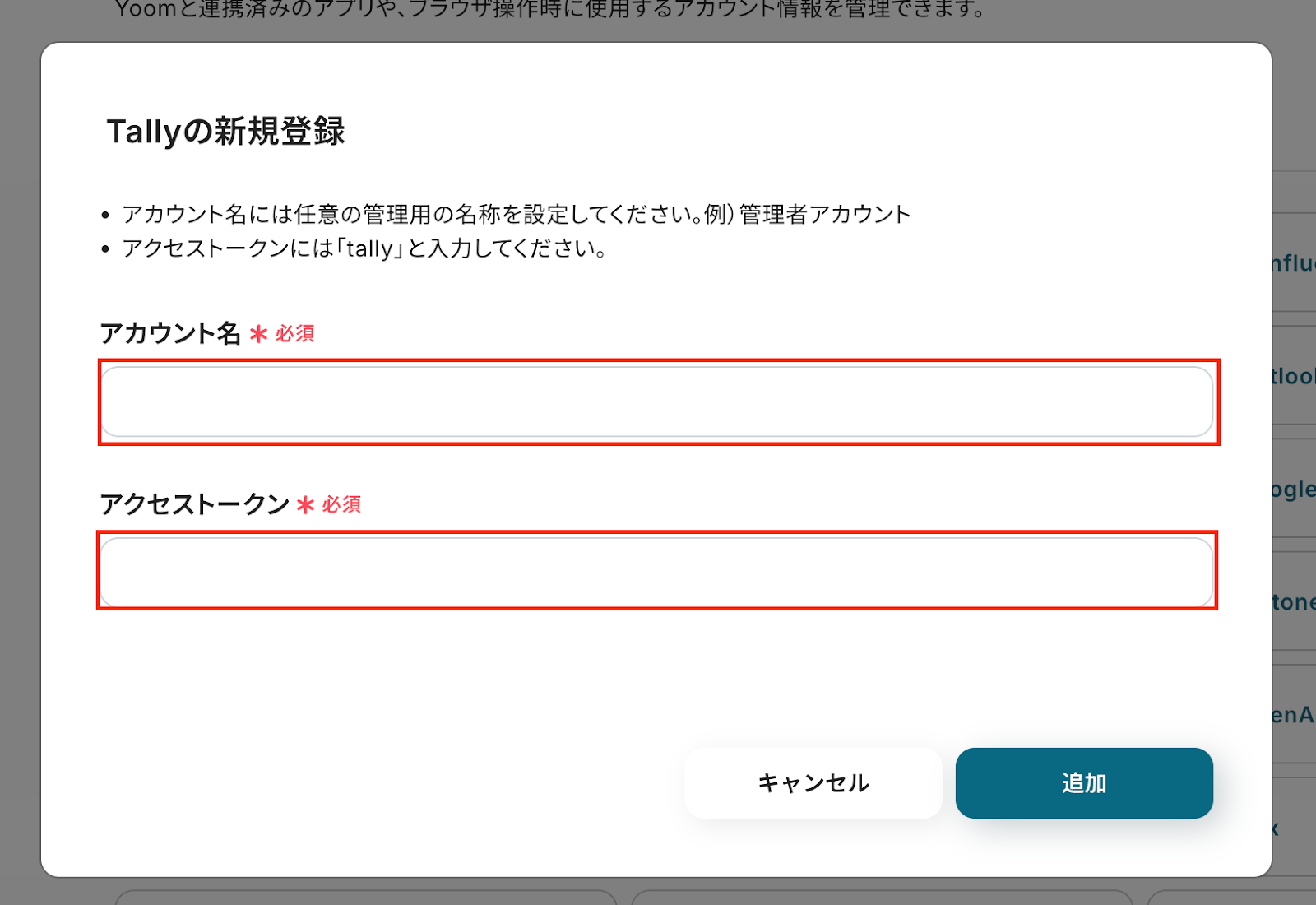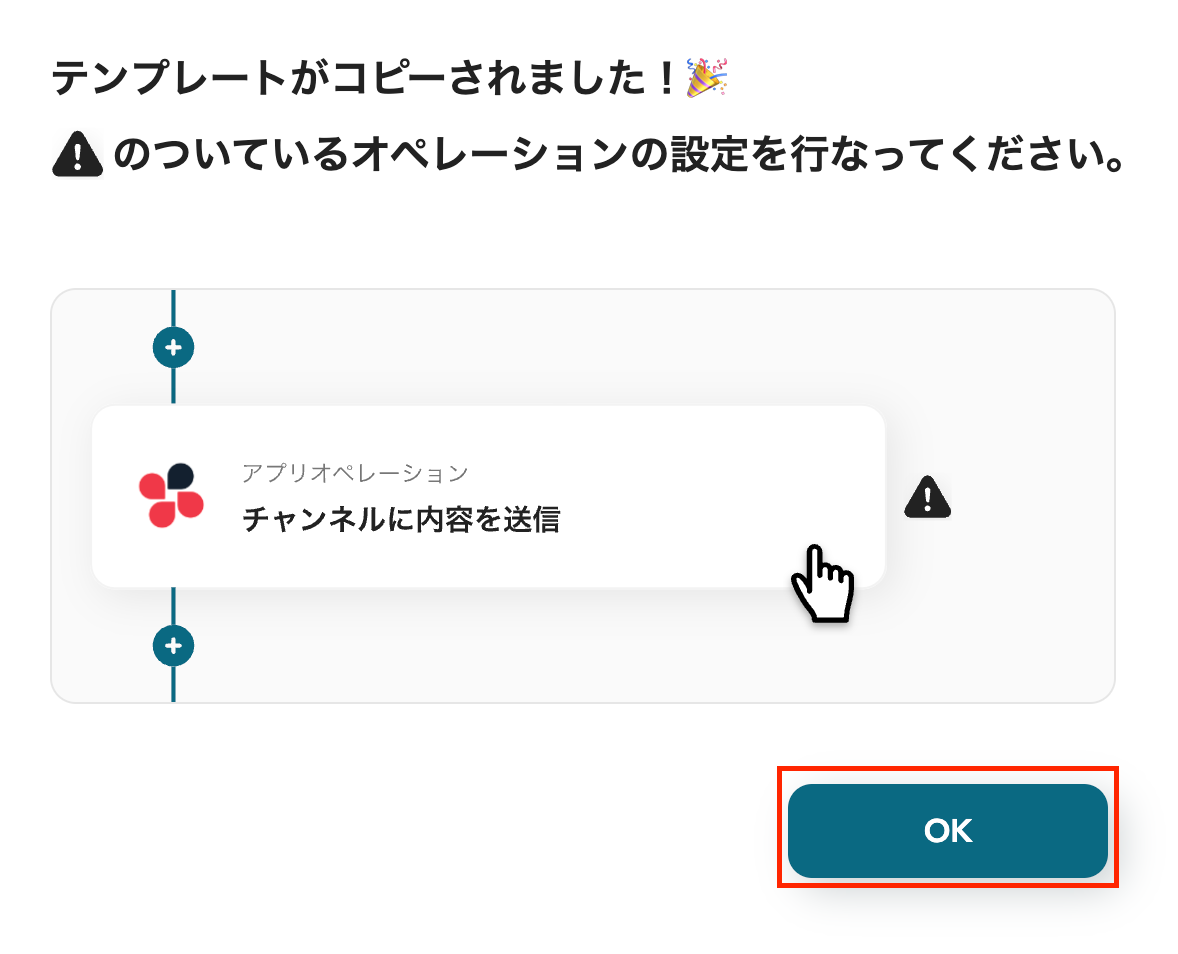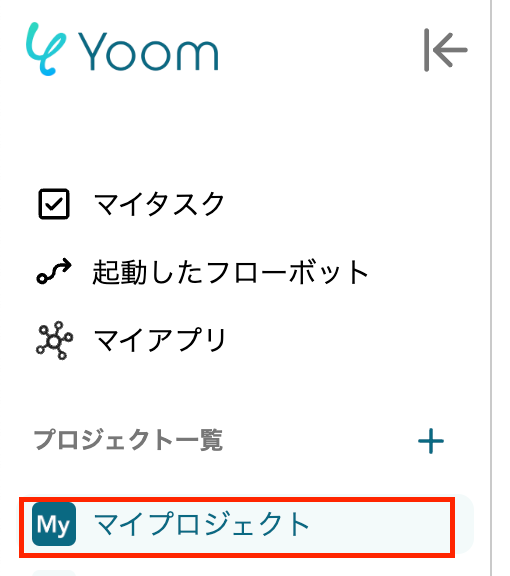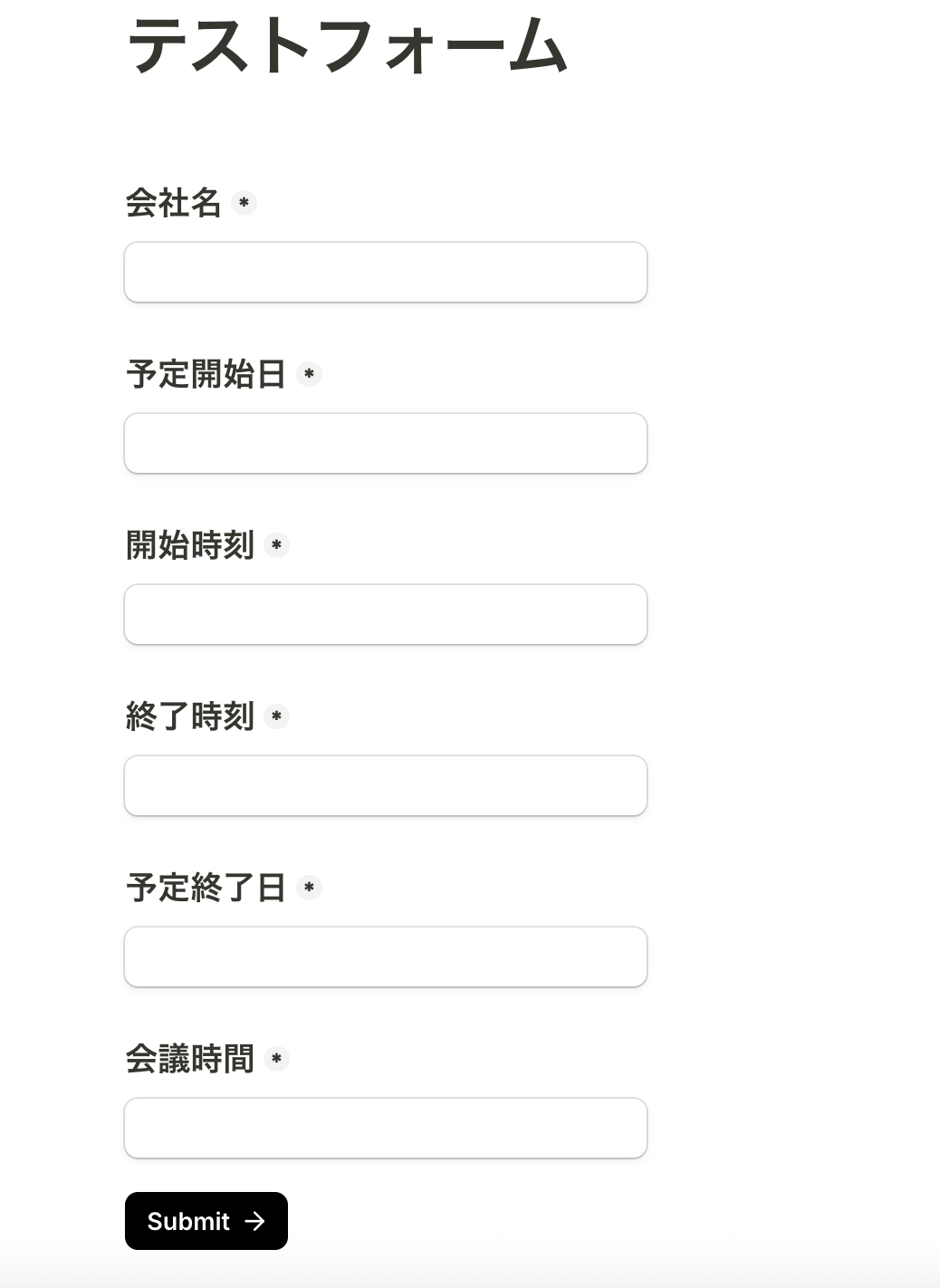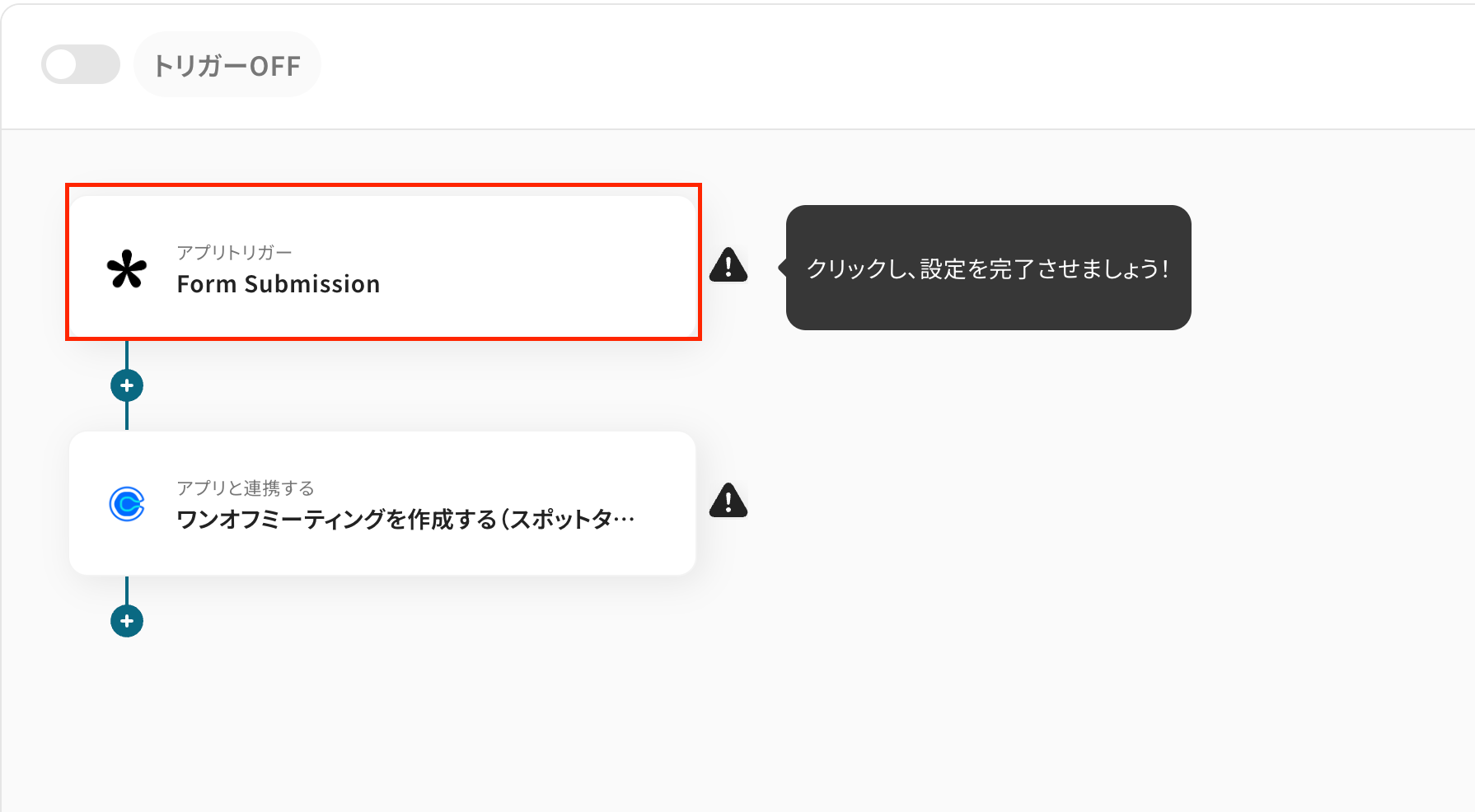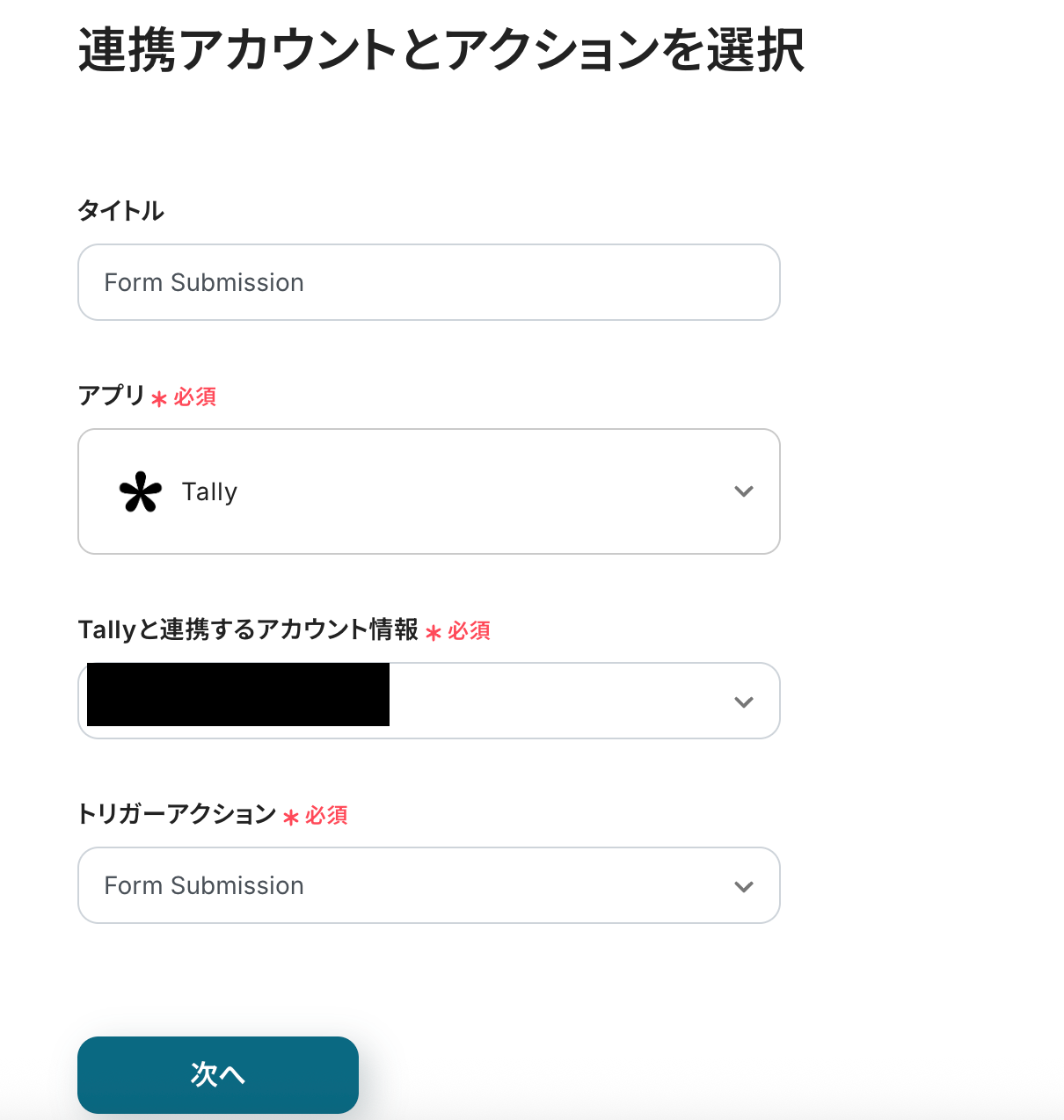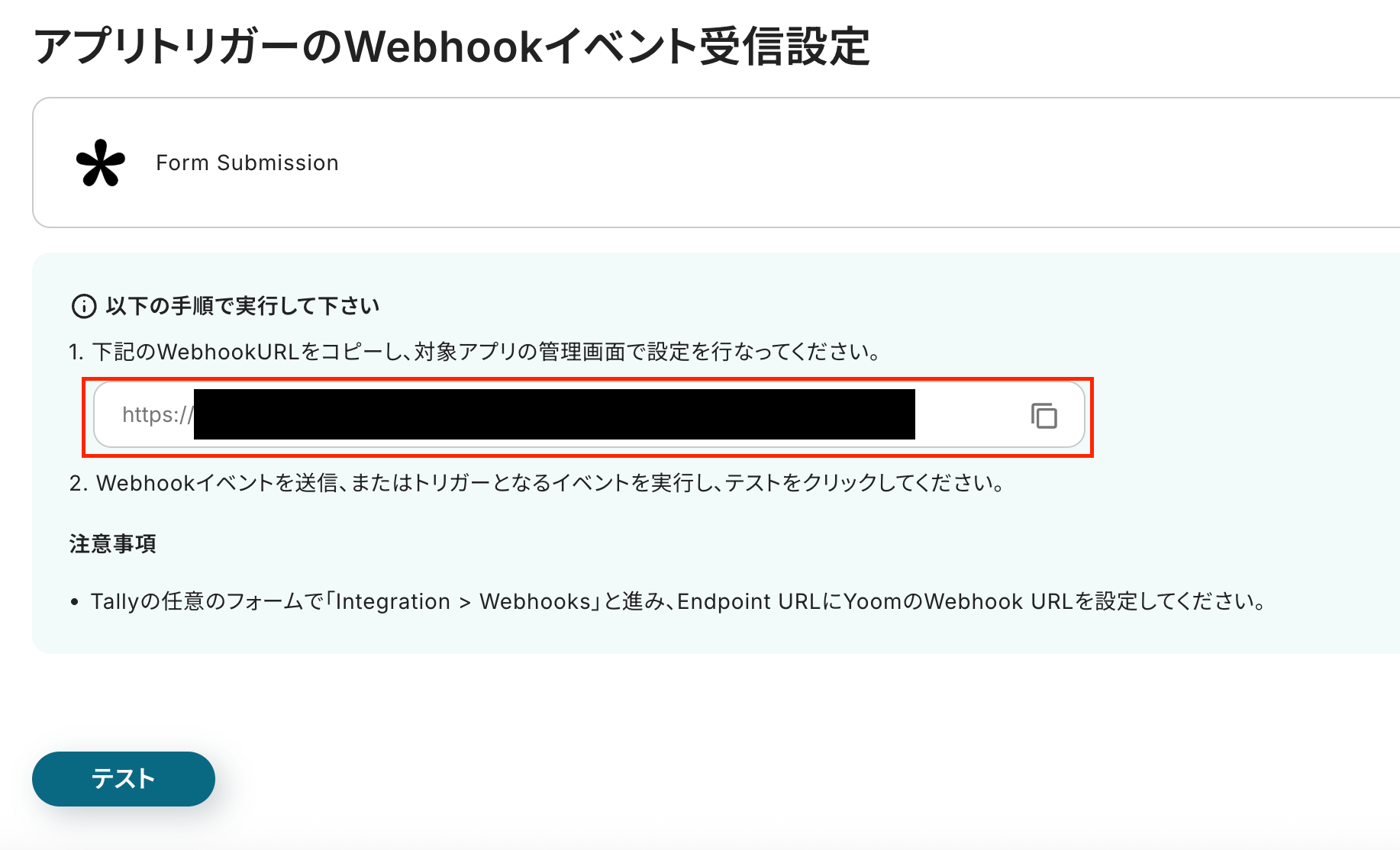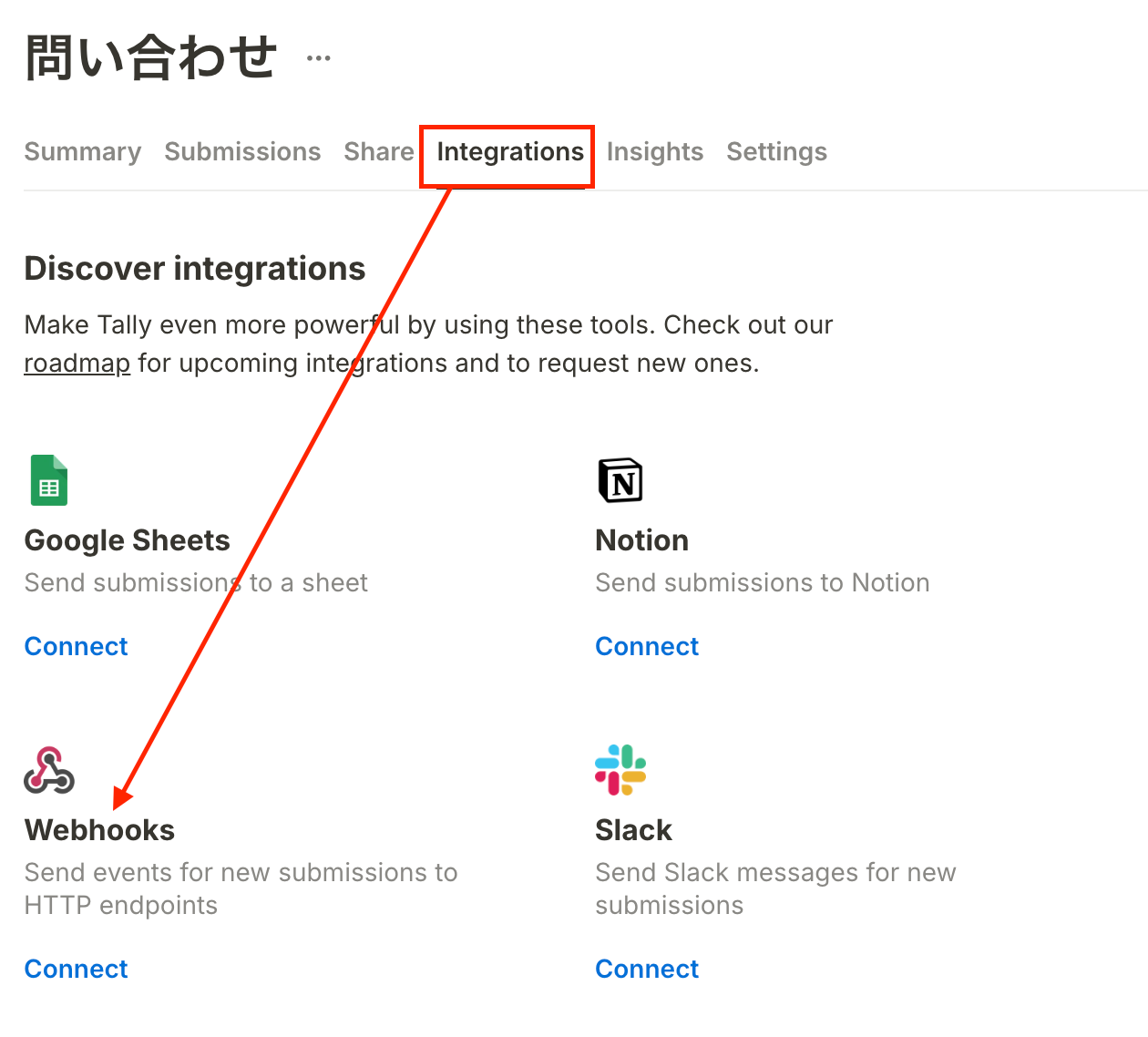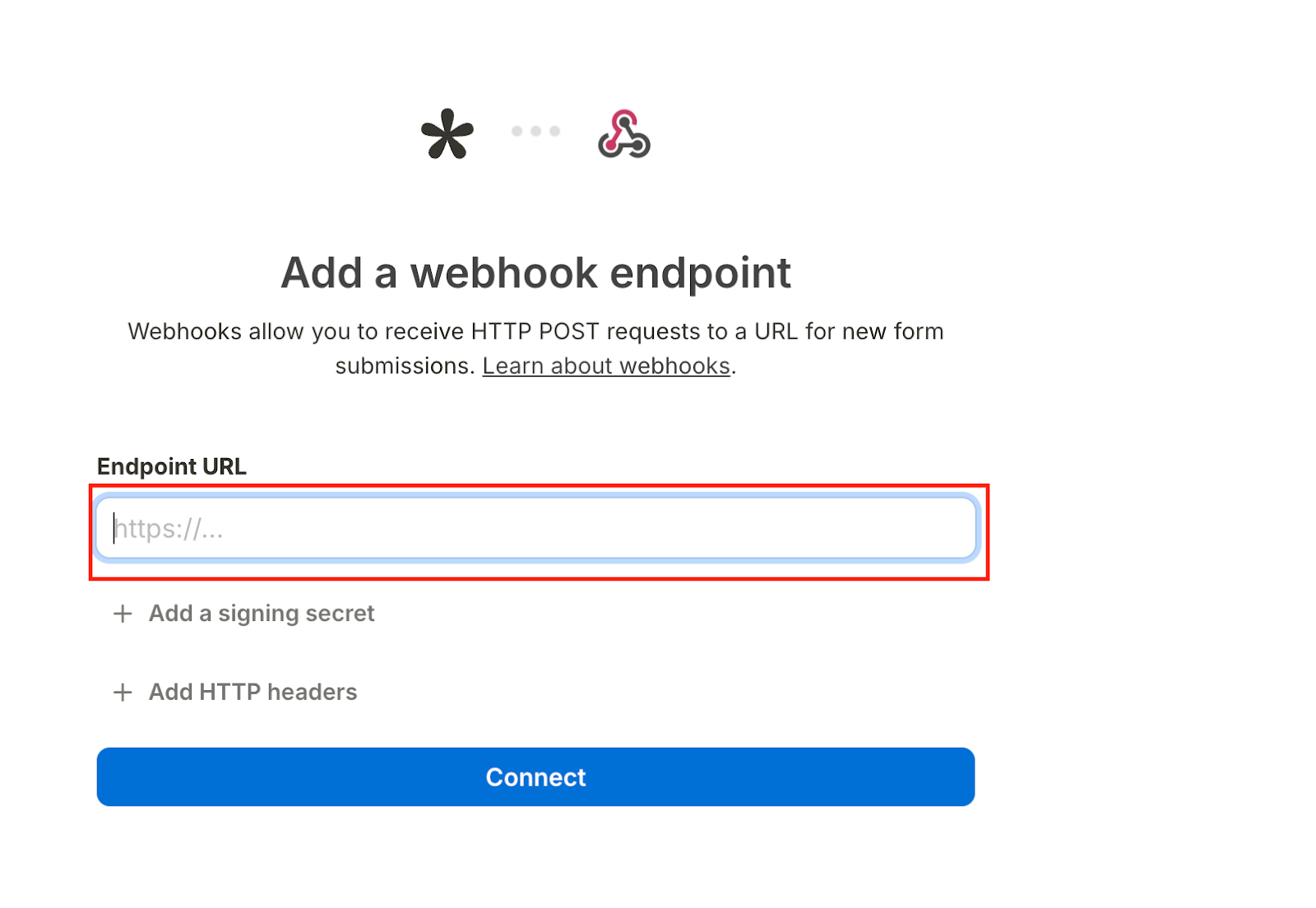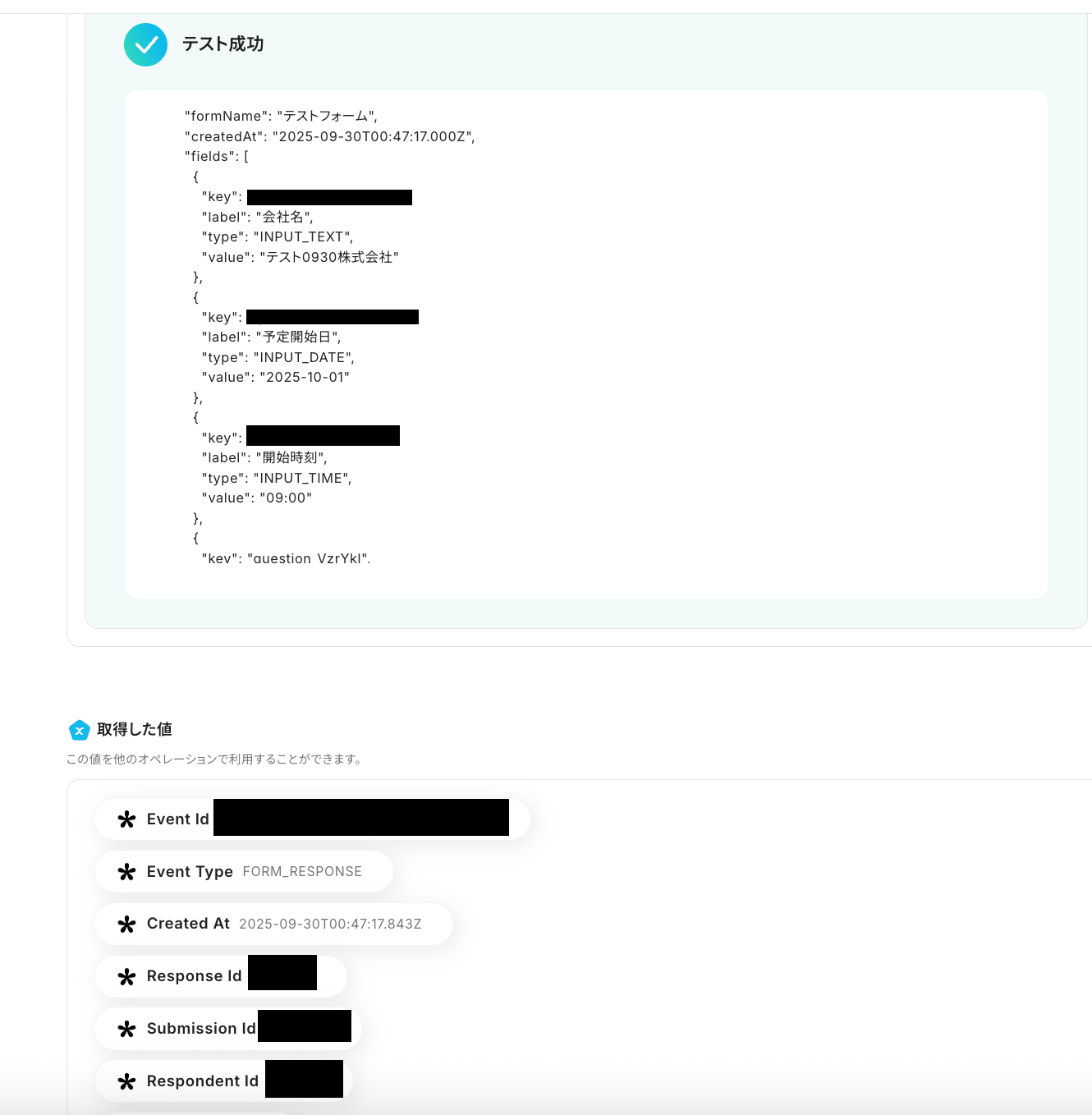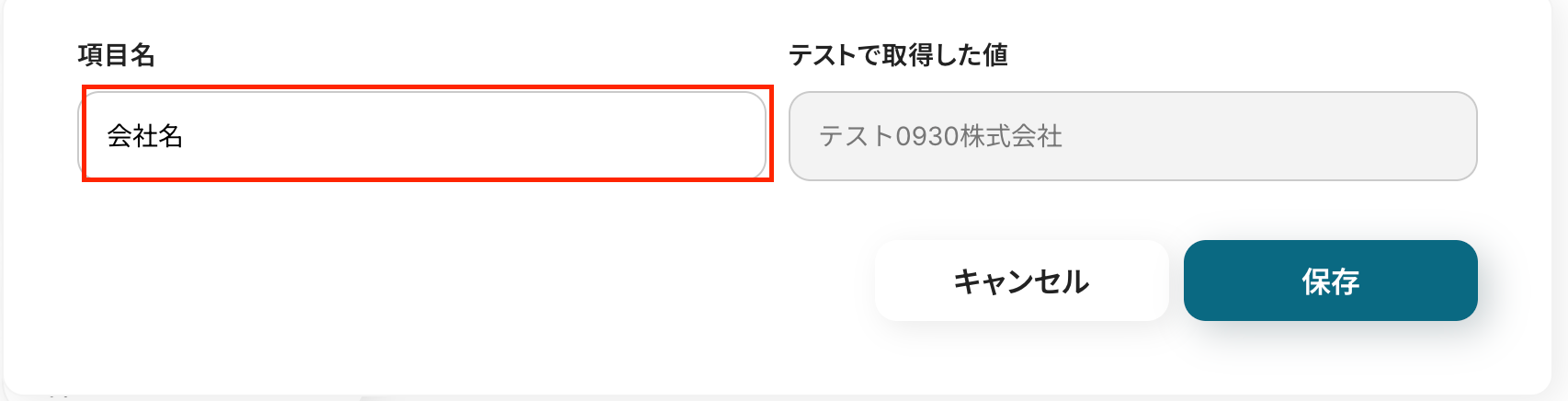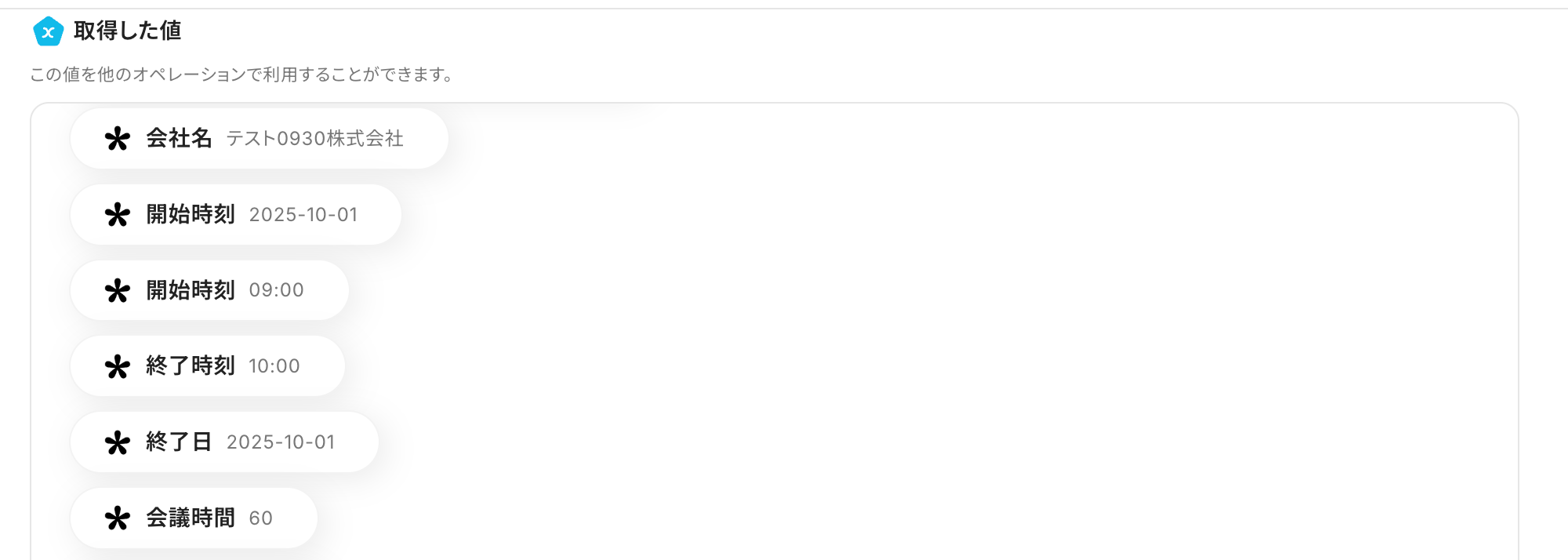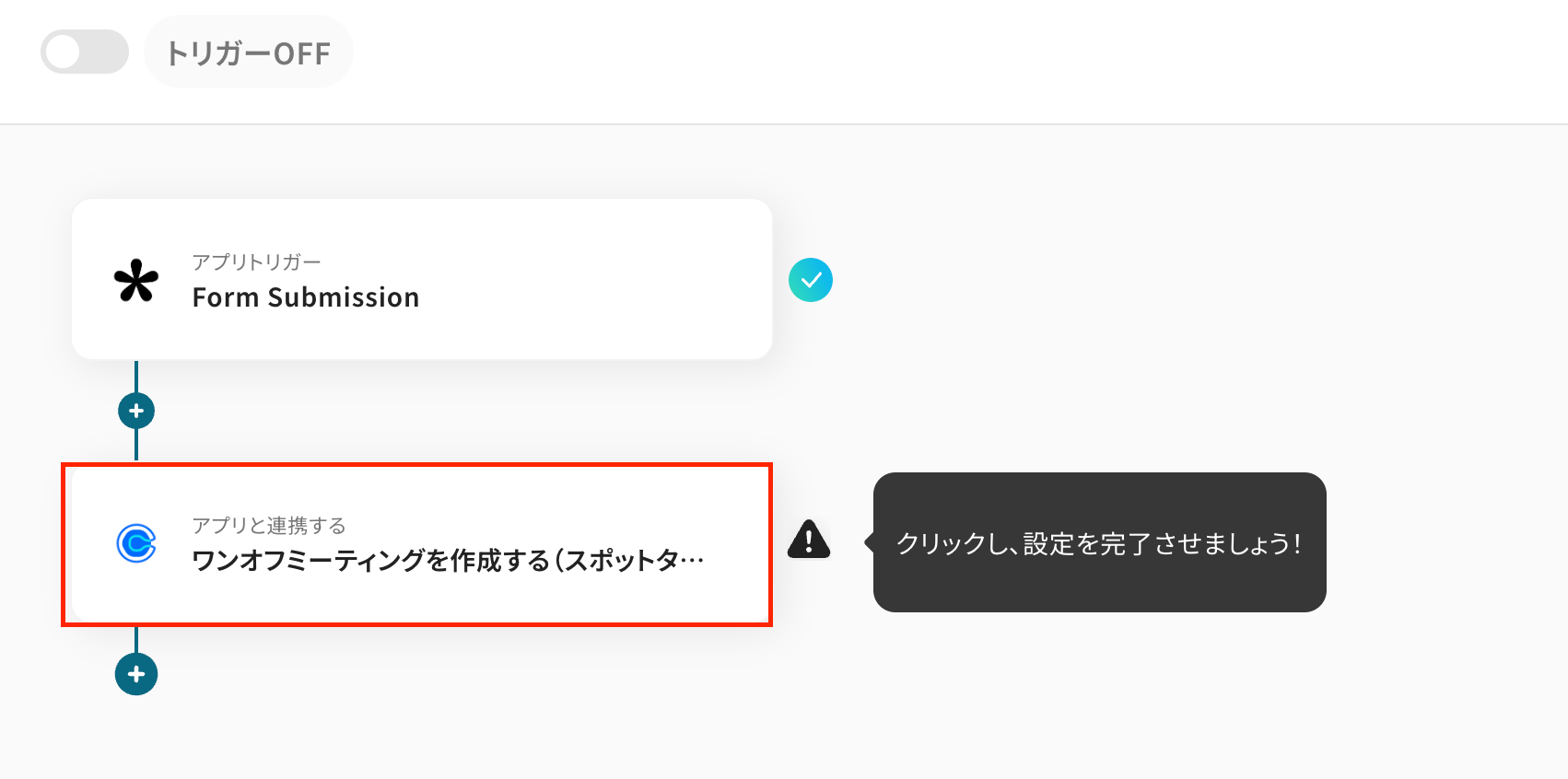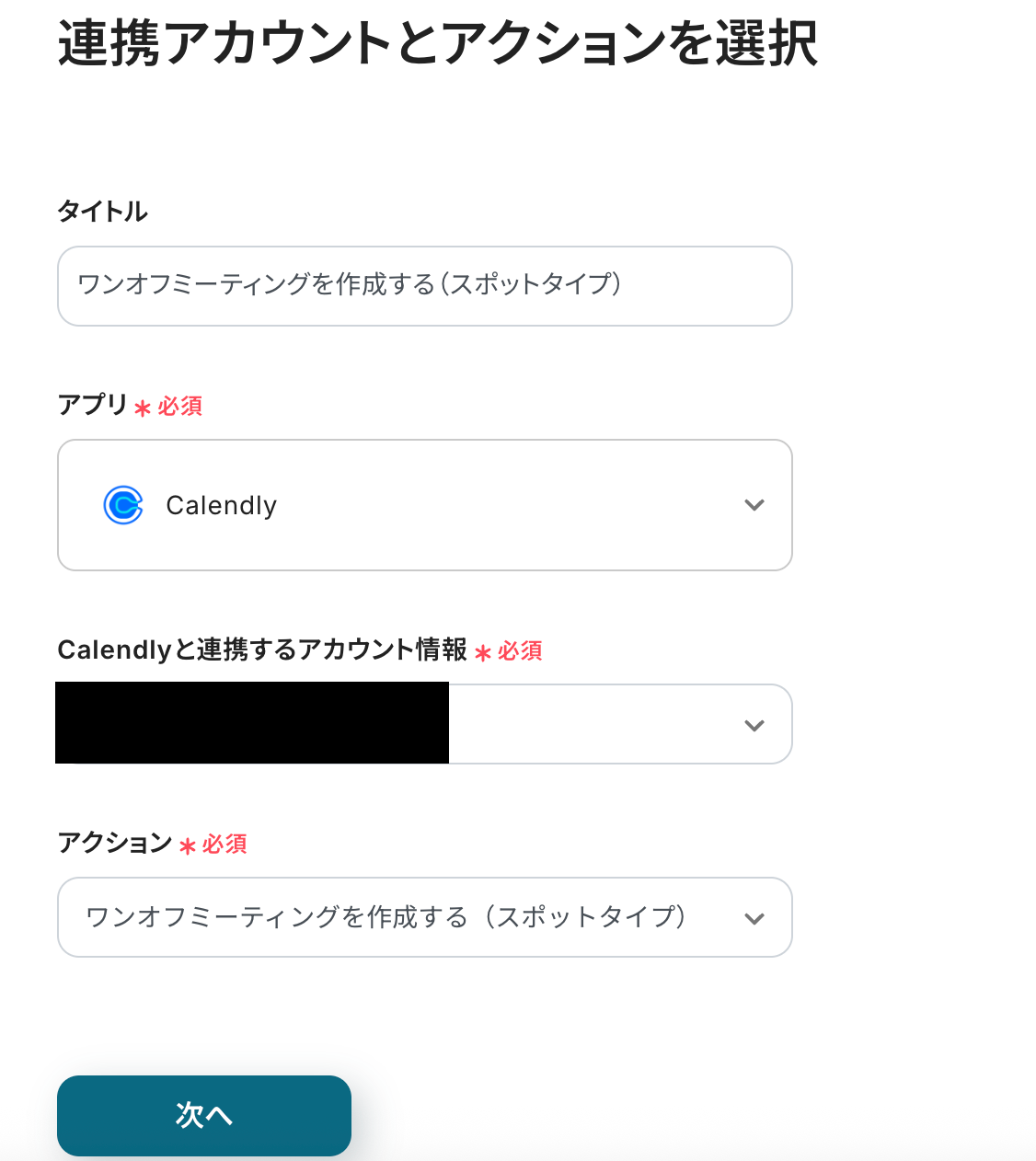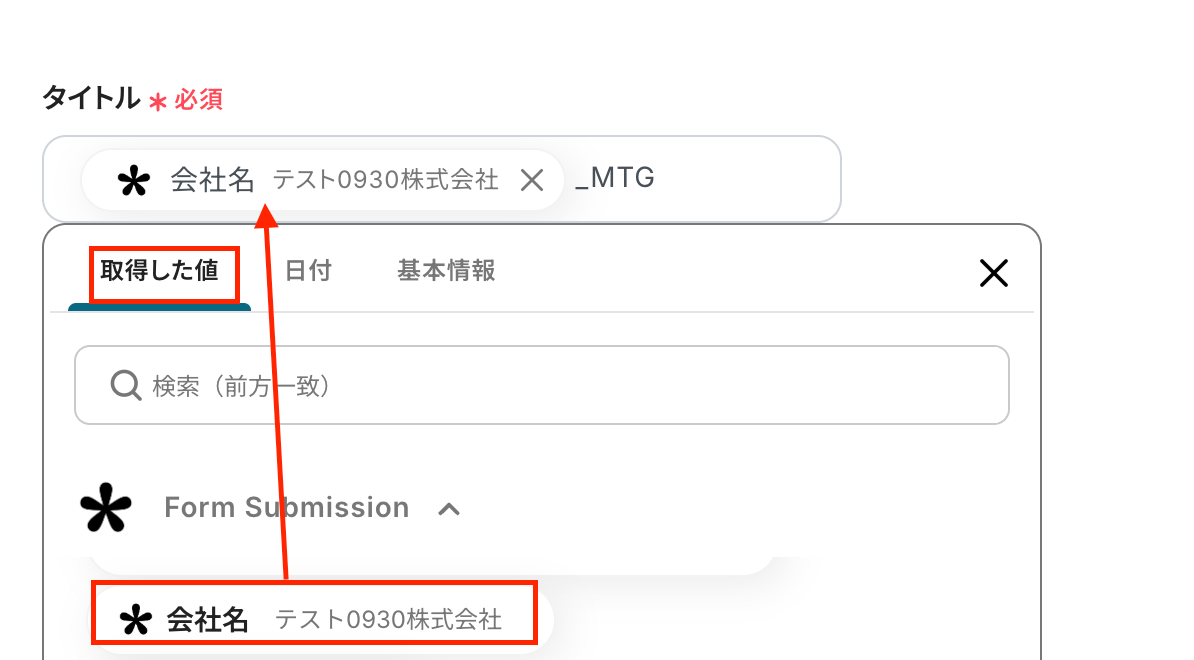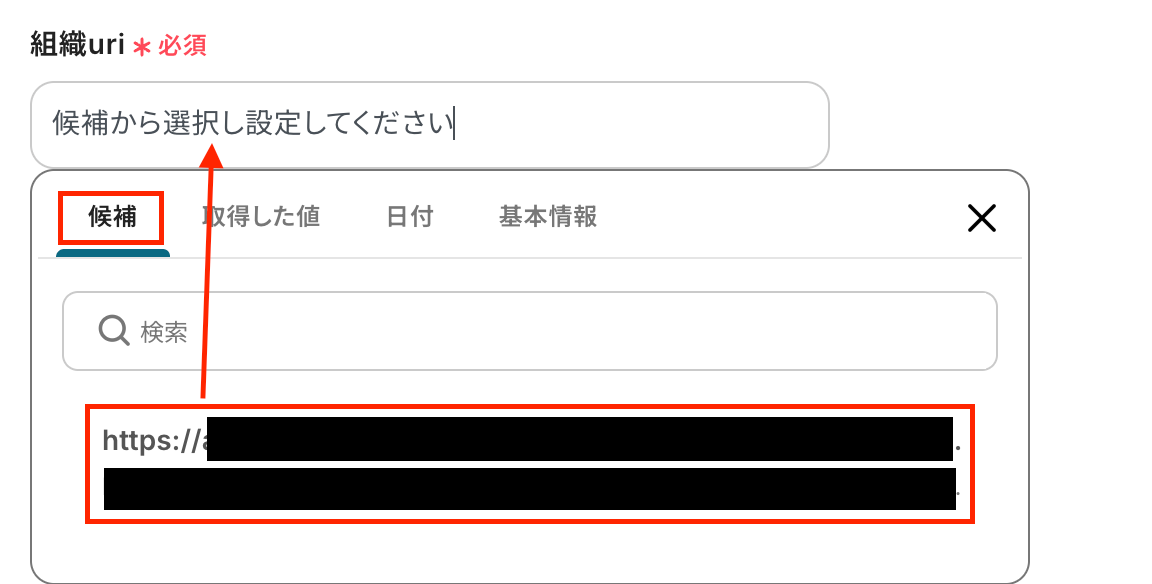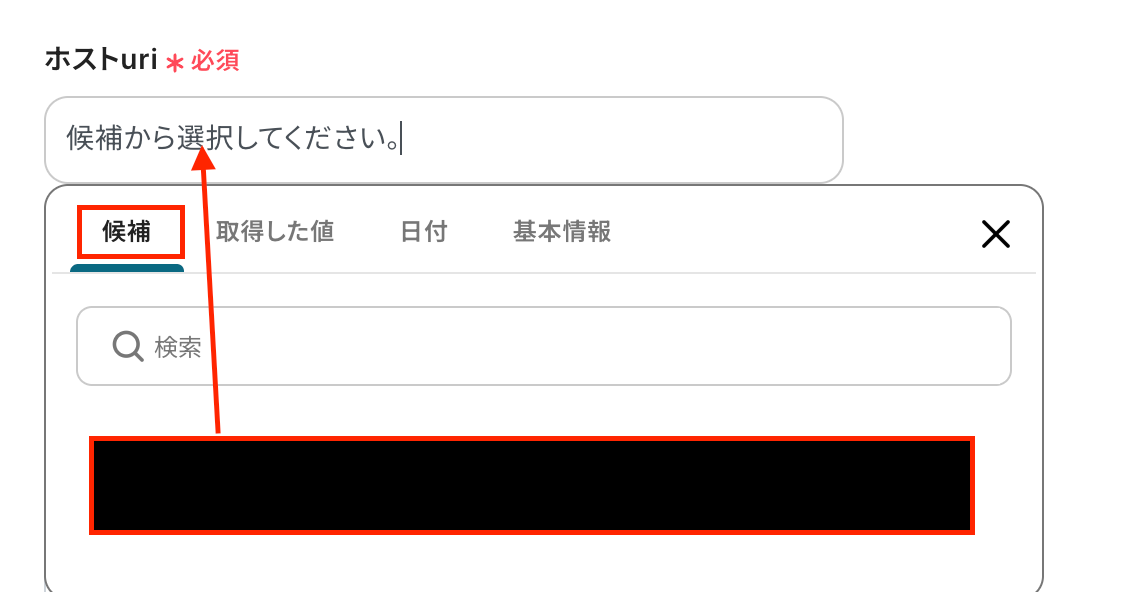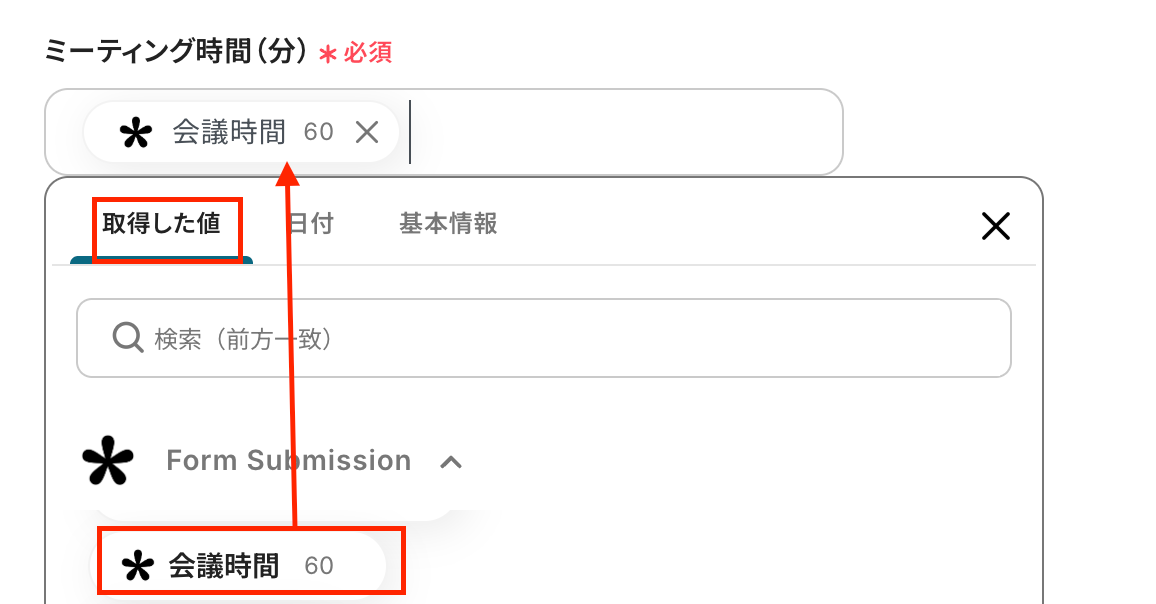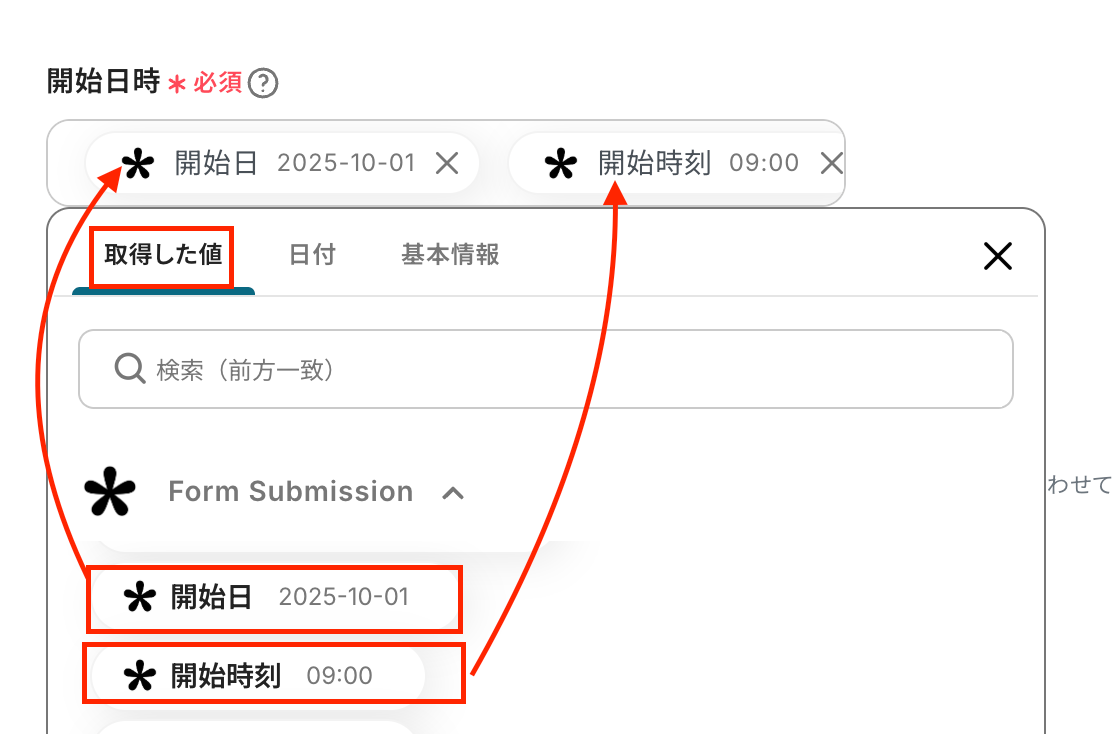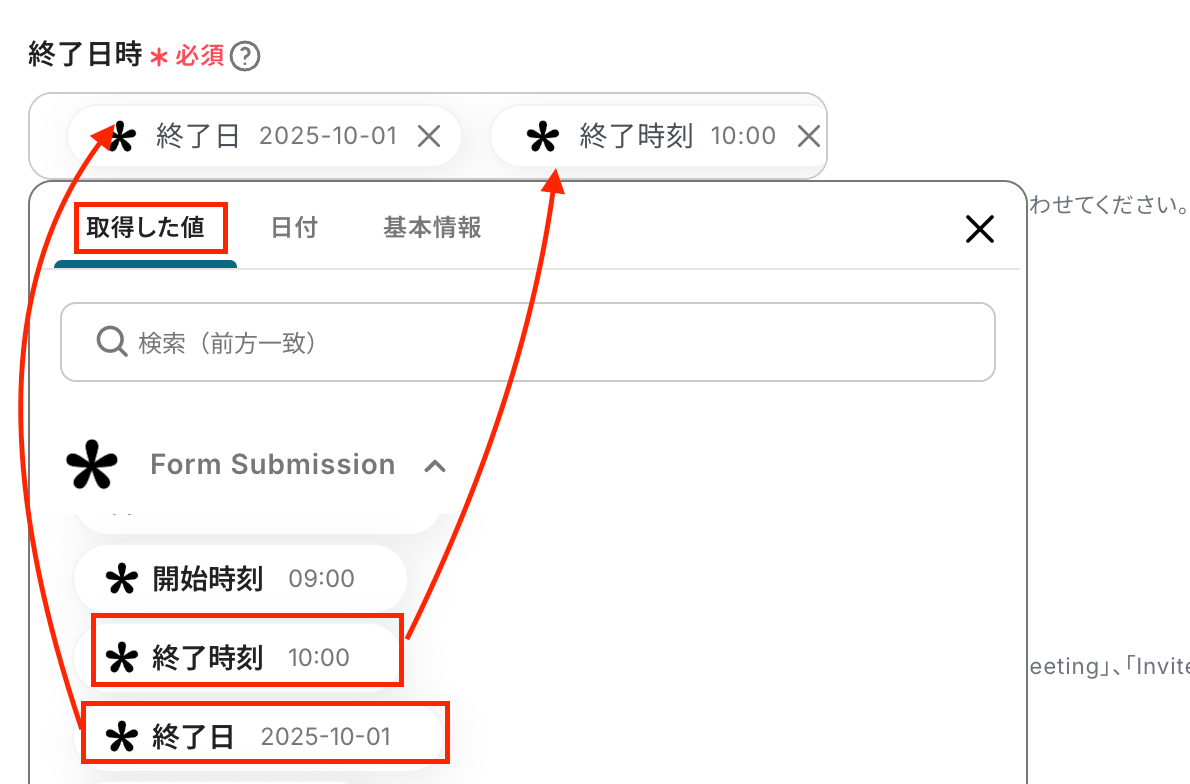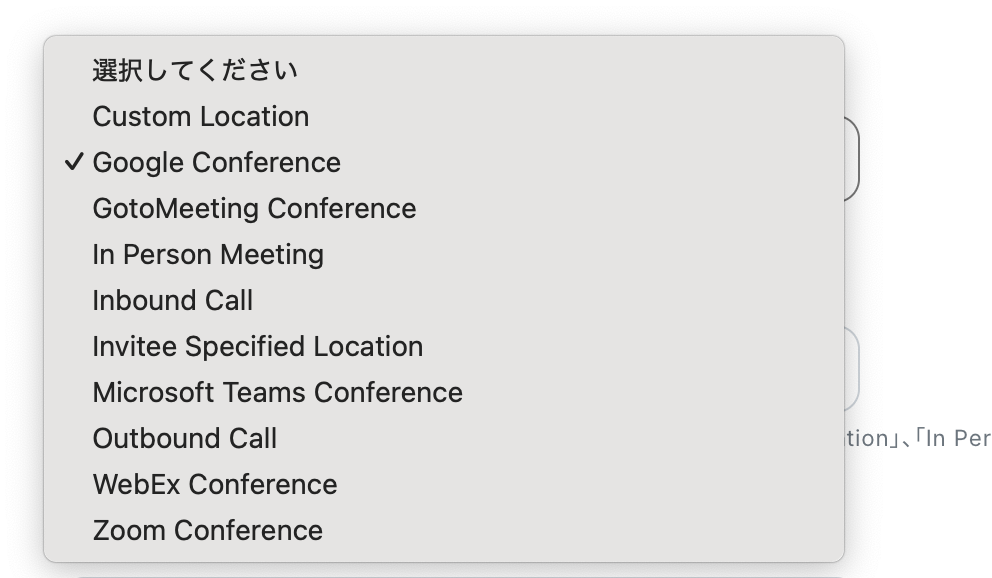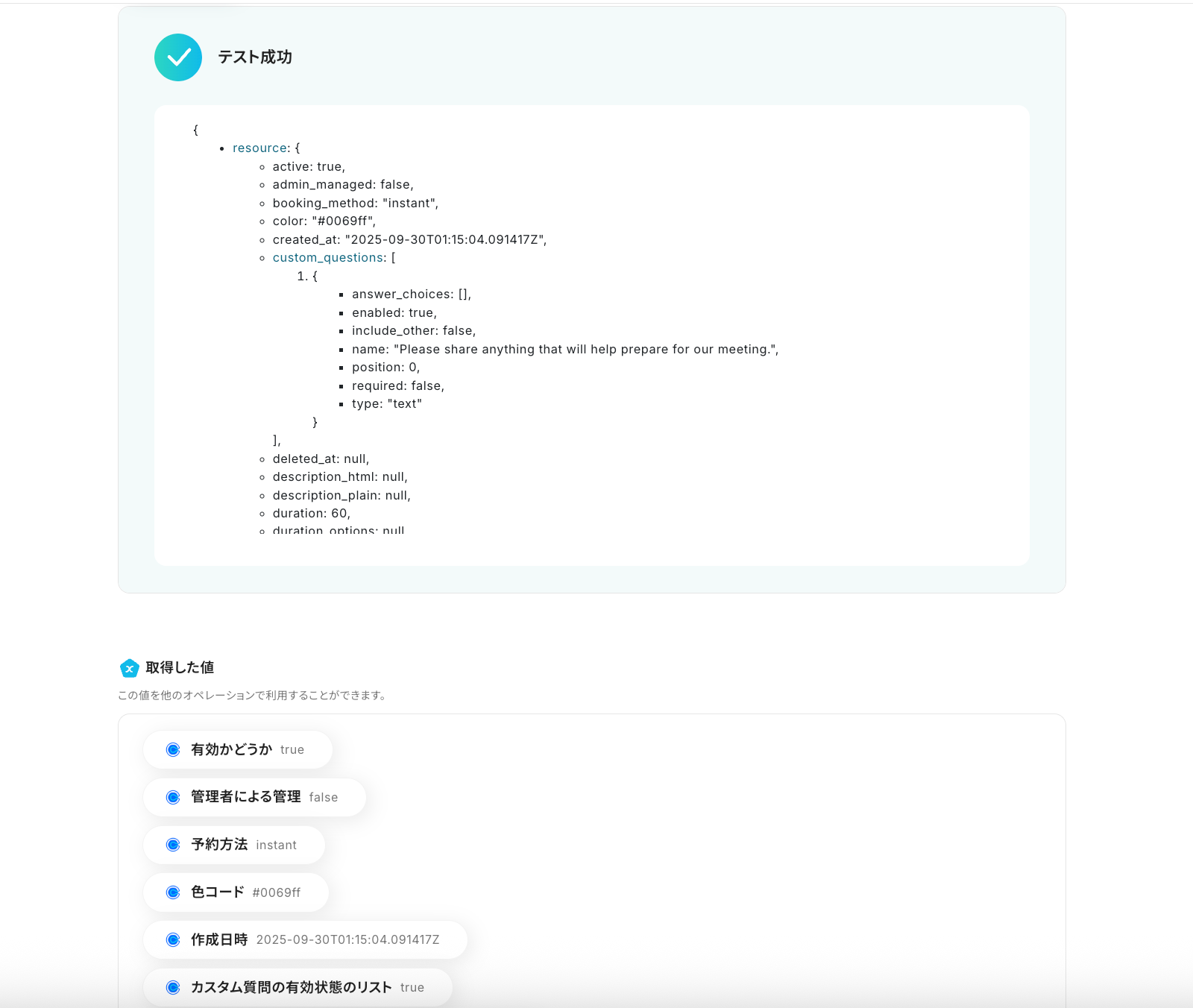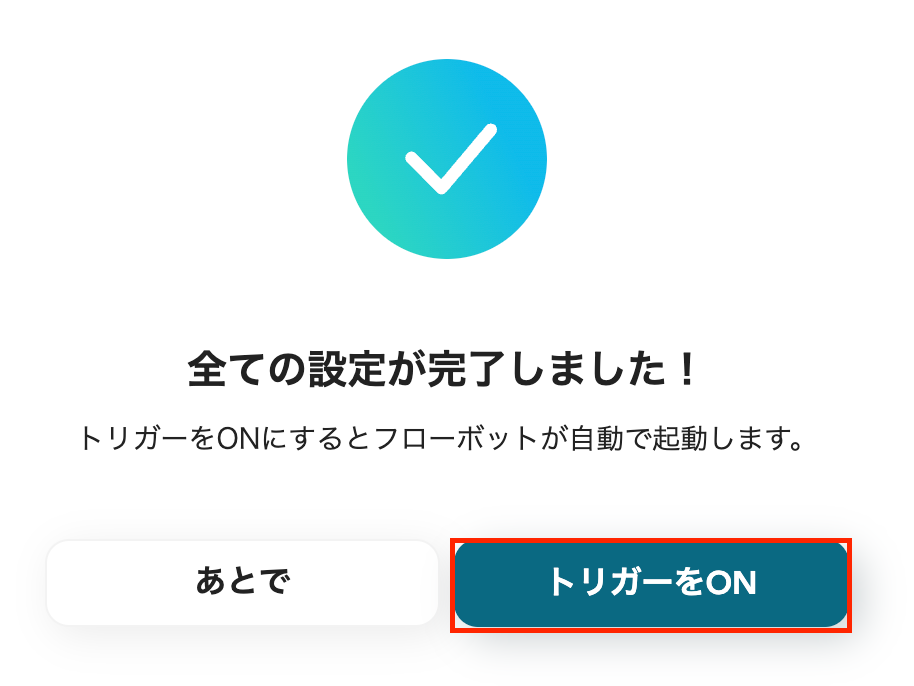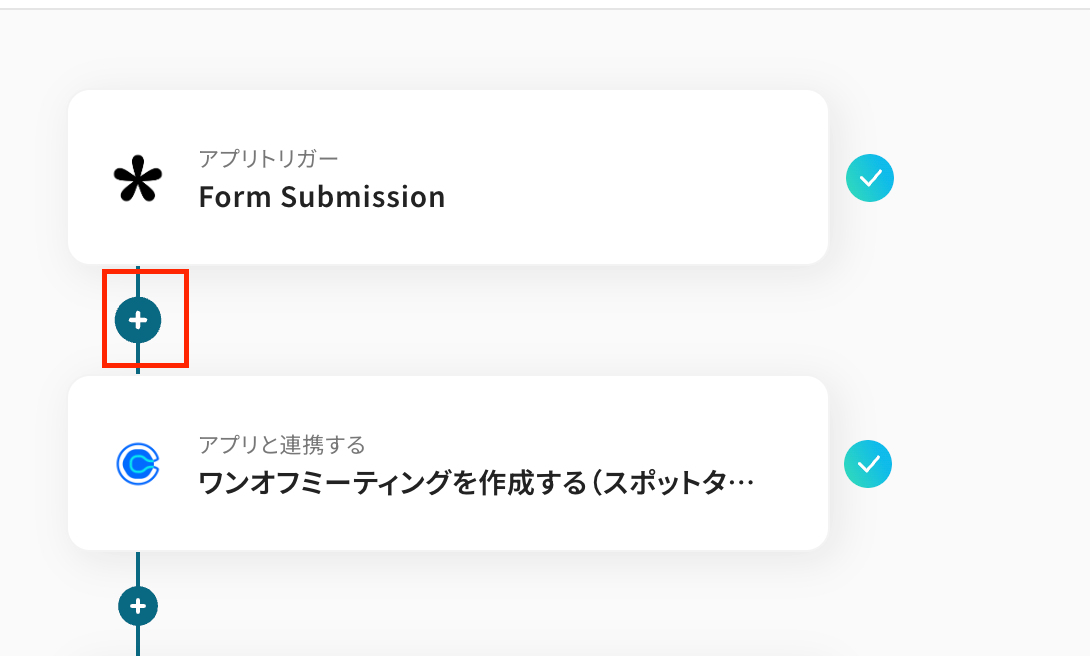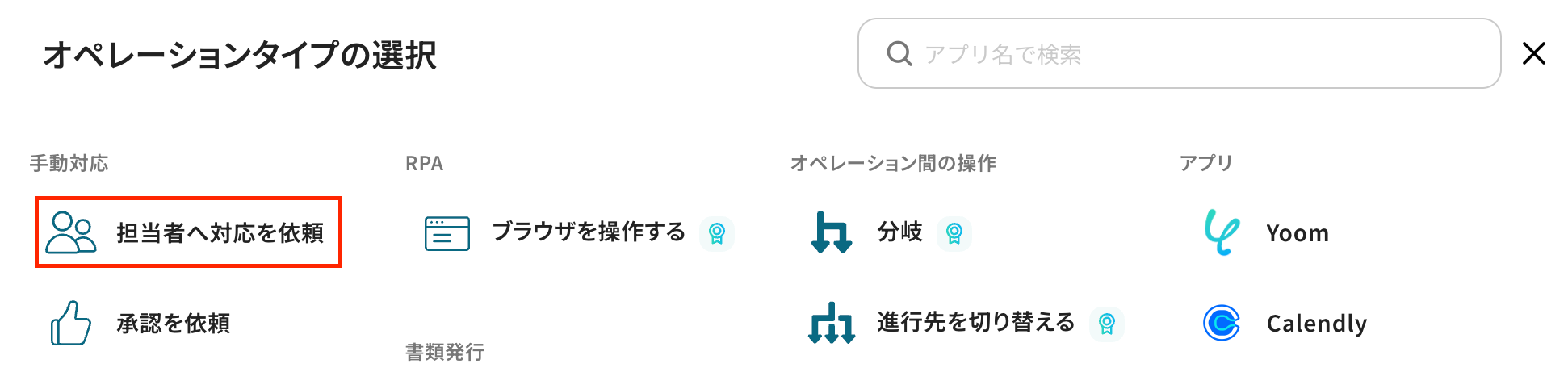Tallyで送信された情報でCalendlyにワンオフミーティングを作成する
試してみる
■概要
Tallyで受け付けた日程調整依頼を、都度手作業でCalendlyに登録していませんか?こうした手作業は手間がかかるだけでなく、入力ミスによって重要な会議設定を誤ってしまうリスクも伴います。
このワークフローを活用すれば、TallyとCalendlyをスムーズに連携させることができ、フォームが送信されたタイミングで自動的にCalendlyのワンオフミーティングが作成されるため、日程調整業務の効率化と正確性の向上を実現します。
■このテンプレートをおすすめする方
・TallyとCalendlyを活用し、手作業で日程調整を行っている営業やCS担当者の方
・フォームからの問い合わせに対し、迅速なアポイント設定を自動で実現したい方
・TallyとCalendly間の情報転記における、入力ミスや対応漏れをなくしたい方
■注意事項
・Tally、CalendlyのそれぞれとYoomを連携してください。
「Tallyで受け付けた問い合わせや申し込み内容を、手作業でCalendlyに登録して日程を調整している…」
「フォームの回答を見ながらコピー&ペーストする作業は時間がかかるし、入力ミスも心配でストレスを感じる…」
このように、TallyとCalendly間での手作業によるデータ連携に、非効率さを感じていませんか?
もし、Tallyのフォームが送信されたら、その情報をもとにCalendlyのミーティングが自動で作成される仕組みがあれば、日々の作業は大きく軽減されるでしょう。
入力ミスによるトラブルを防ぐだけでなく、より重要な顧客対応や業務に集中できる時間を確保できます。今回紹介する自動化の設定は、プログラミングの知識がなくても簡単に実施可能です。
これまで日程調整に費やしていた手間を減らし、業務全体の効率向上につなげましょう!
とにかく早く試したい方へ
YoomにはTallyとCalendlyを連携するためのテンプレートが用意されているので、今すぐ試したい方は以下よりバナーをクリックしてスタートしましょう!
Tallyで送信された情報でCalendlyにワンオフミーティングを作成する
試してみる
■概要
Tallyで受け付けた日程調整依頼を、都度手作業でCalendlyに登録していませんか?こうした手作業は手間がかかるだけでなく、入力ミスによって重要な会議設定を誤ってしまうリスクも伴います。
このワークフローを活用すれば、TallyとCalendlyをスムーズに連携させることができ、フォームが送信されたタイミングで自動的にCalendlyのワンオフミーティングが作成されるため、日程調整業務の効率化と正確性の向上を実現します。
■このテンプレートをおすすめする方
・TallyとCalendlyを活用し、手作業で日程調整を行っている営業やCS担当者の方
・フォームからの問い合わせに対し、迅速なアポイント設定を自動で実現したい方
・TallyとCalendly間の情報転記における、入力ミスや対応漏れをなくしたい方
■注意事項
・Tally、CalendlyのそれぞれとYoomを連携してください。
TallyとCalendlyを連携してできること
TallyとCalendlyのAPIを連携させることで、これまで手作業で行っていたフォーム回答内容の確認からミーティング設定までの一連の業務を自動化できます。
これにより、日程調整にかかる工数を減らせるため、スムーズなアポイント獲得が可能になります。
ここでは、具体的な自動化の例を複数ご紹介しますので、気になる内容があれば、ぜひクリックしてみてください!
Tallyで送信された情報でCalendlyにワンオフミーティングを作成する
Tallyのフォームで受け付けた申し込み情報をもとに、Calendlyで個別ミーティングを自動で作成する連携です。フォームに記載された氏名やメールアドレス、希望日時といった情報を自動で抽出し、手動での作業を減らし、ミーティングを設定できます。
これにより日程調整のやり取りにかかる時間と手間を減らせるため、入力ミスを防げるでしょう。
Tallyで送信された情報でCalendlyにワンオフミーティングを作成する
試してみる
■概要
Tallyで受け付けた日程調整依頼を、都度手作業でCalendlyに登録していませんか?こうした手作業は手間がかかるだけでなく、入力ミスによって重要な会議設定を誤ってしまうリスクも伴います。
このワークフローを活用すれば、TallyとCalendlyをスムーズに連携させることができ、フォームが送信されたタイミングで自動的にCalendlyのワンオフミーティングが作成されるため、日程調整業務の効率化と正確性の向上を実現します。
■このテンプレートをおすすめする方
・TallyとCalendlyを活用し、手作業で日程調整を行っている営業やCS担当者の方
・フォームからの問い合わせに対し、迅速なアポイント設定を自動で実現したい方
・TallyとCalendly間の情報転記における、入力ミスや対応漏れをなくしたい方
■注意事項
・Tally、CalendlyのそれぞれとYoomを連携してください。
Tallyで送信された情報が承認されたら、Calendlyにワンオフミーティングを作成する
Tallyで受け付けた申し込み内容を、社内の担当者が一度確認・承認した上で、Calendlyのミーティングを自動作成する連携です。
承認フローを挟むことで、不適切な申し込みを除外したり、適切な担当者を割り当ててから日程調整を進めたりできます。
これにより質の高いアポイント管理が実現できるため、重要な商談機会を逃すリスクを軽減できるでしょう。
Tallyで送信された情報が承認されたら、Calendlyにワンオフミーティングを作成する
試してみる
■概要
Tallyで受け付けた日程調整依頼などを、手作業でCalendlyに登録する業務に手間を感じていませんか。
この手作業は、対応漏れや入力ミスといったヒューマンエラーの原因にもなりかねません。
このワークフローを活用すれば、Tallyでフォームが送信された後、内容を承認するだけでCalendlyにワンオフミーティングを自動で作成できます。
TallyとCalendlyを連携させることで、日程調整に関する一連の業務を効率化し、スムーズな顧客対応を実現します。
■このテンプレートをおすすめする方
・Tallyで受け付けた問い合わせからCalendlyでの日程調整を手作業で行っている方
・TallyとCalendly間のデータ転記作業で、入力ミスや対応漏れを防ぎたい方
・承認フローを挟んだ上で、日程調整業務の自動化を実現したいと考えている方
■注意事項
・Tally、CalendlyのそれぞれとYoomを連携してください。
TallyとCalendlyの連携フローを作ってみよう
それでは、実際にTallyとCalendlyを連携したフローを作成してみましょう!
今回は、プログラミング不要の業務自動化ツール「Yoom」を使用して連携を進めていきます。ノーコードで誰でも簡単に設定できるので、ぜひ一緒に試してみてください。
もしまだYoomのアカウントをお持ちでない場合は、こちらの登録フォームからアカウントを発行しておきましょう。
※今回連携するアプリの公式サイト:Tally/Calendly
[Yoomとは]
フローの作成方法
今回は「Tallyで送信された情報でCalendlyにワンオフミーティングを作成する」フローを作成していきます!
作成の流れは大きく分けて以下の通りです。
- TallyとCalendlyをマイアプリ連携
- 該当のテンプレートをコピー
- Tallyのトリガー設定およびCalendlyのアクション設定
- トリガーをONにし、フローが起動するかを確認
Tallyで送信された情報でCalendlyにワンオフミーティングを作成する
試してみる
■概要
Tallyで受け付けた日程調整依頼を、都度手作業でCalendlyに登録していませんか?こうした手作業は手間がかかるだけでなく、入力ミスによって重要な会議設定を誤ってしまうリスクも伴います。
このワークフローを活用すれば、TallyとCalendlyをスムーズに連携させることができ、フォームが送信されたタイミングで自動的にCalendlyのワンオフミーティングが作成されるため、日程調整業務の効率化と正確性の向上を実現します。
■このテンプレートをおすすめする方
・TallyとCalendlyを活用し、手作業で日程調整を行っている営業やCS担当者の方
・フォームからの問い合わせに対し、迅速なアポイント設定を自動で実現したい方
・TallyとCalendly間の情報転記における、入力ミスや対応漏れをなくしたい方
■注意事項
・Tally、CalendlyのそれぞれとYoomを連携してください。
ステップ1:TallyとCalendlyをマイアプリ登録しよう
ここでは、Yoomとそれぞれのアプリを連携して、操作が行えるようにしていきます。
まずは基本的な設定方法を解説しているナビをご覧ください!
それではここから今回のフローで使用するアプリのマイアプリ登録方法を解説します。
TallyとYoomのマイアプリ登録
アプリ一覧でTallyを選択してください。

アカウント名には任意の名前を入力しましょう。
アクセストークンはtallyと入力してください。
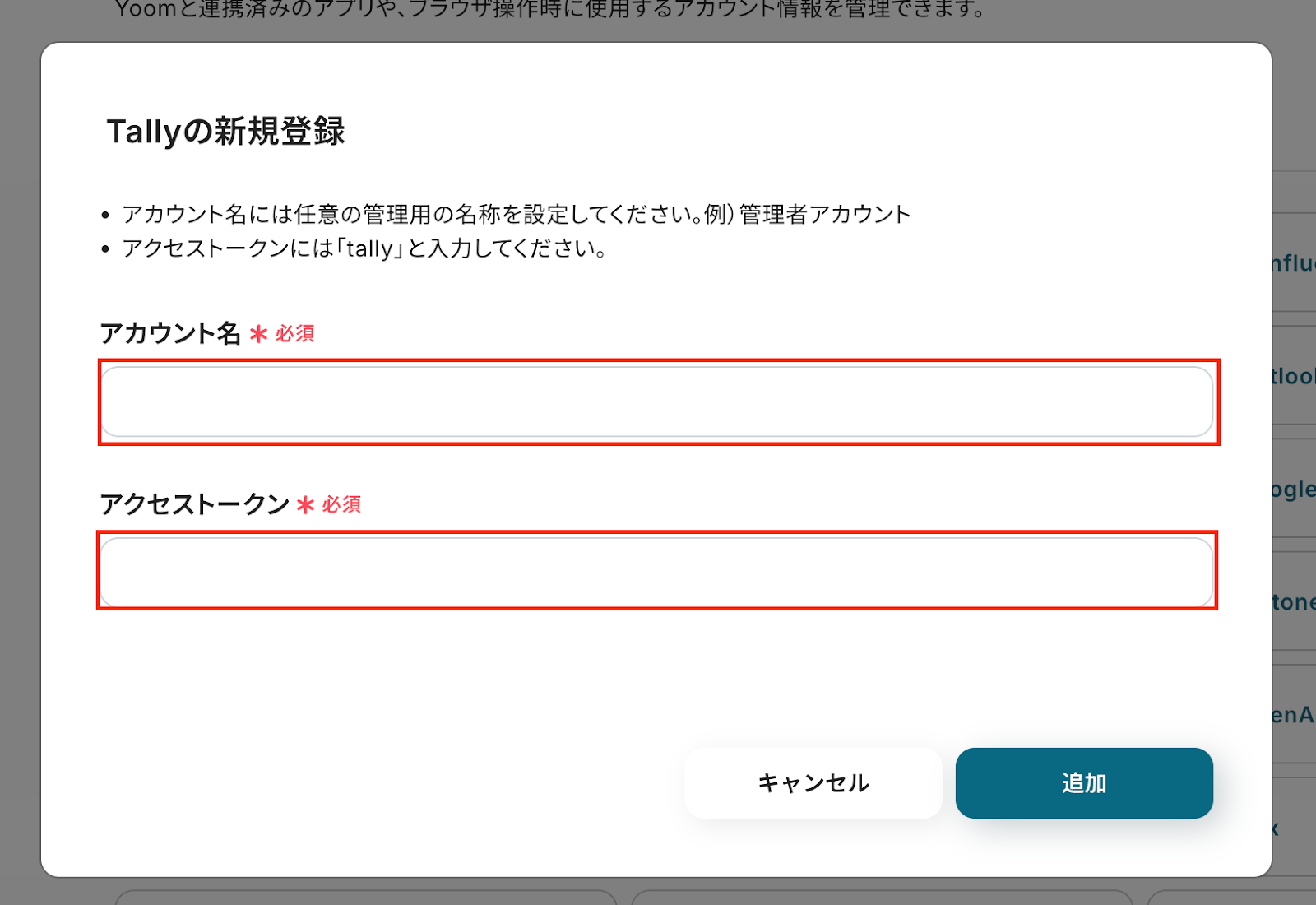
これでTallyのマイアプリ登録が完了です。
CalendlyとYoomのマイアプリ登録
以下の手順を参考に進めてください。
ステップ2:テンプレートをコピーする
続いてYoomのテンプレートをコピーします。
以下に表示されているバナーの「試してみる」をクリックします。
Tallyで送信された情報でCalendlyにワンオフミーティングを作成する
試してみる
■概要
Tallyで受け付けた日程調整依頼を、都度手作業でCalendlyに登録していませんか?こうした手作業は手間がかかるだけでなく、入力ミスによって重要な会議設定を誤ってしまうリスクも伴います。
このワークフローを活用すれば、TallyとCalendlyをスムーズに連携させることができ、フォームが送信されたタイミングで自動的にCalendlyのワンオフミーティングが作成されるため、日程調整業務の効率化と正確性の向上を実現します。
■このテンプレートをおすすめする方
・TallyとCalendlyを活用し、手作業で日程調整を行っている営業やCS担当者の方
・フォームからの問い合わせに対し、迅速なアポイント設定を自動で実現したい方
・TallyとCalendly間の情報転記における、入力ミスや対応漏れをなくしたい方
■注意事項
・Tally、CalendlyのそれぞれとYoomを連携してください。
「OK」をクリックしてください。
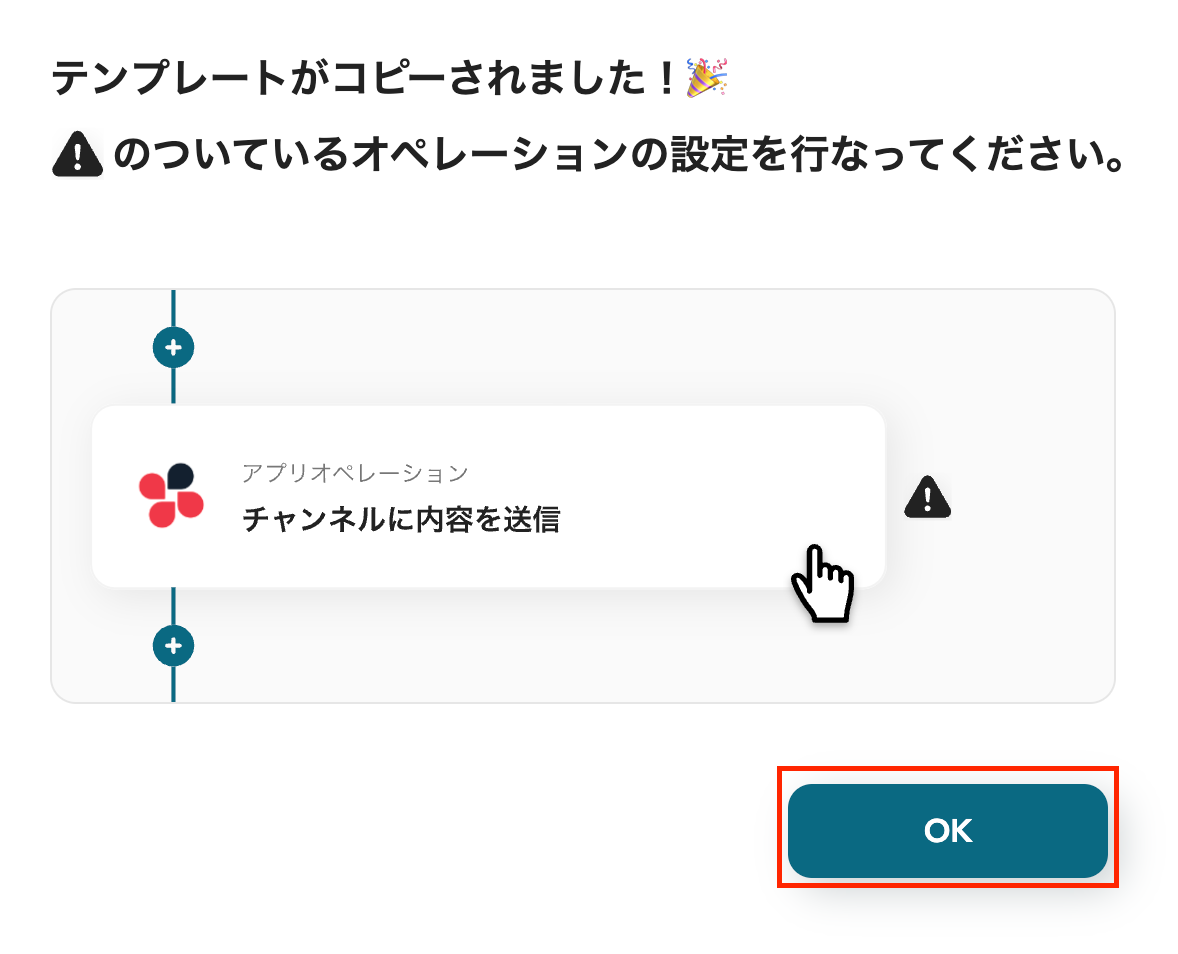
これでテンプレートのコピーができました。コピーしたテンプレートはマイプロジェクトに保存されています。
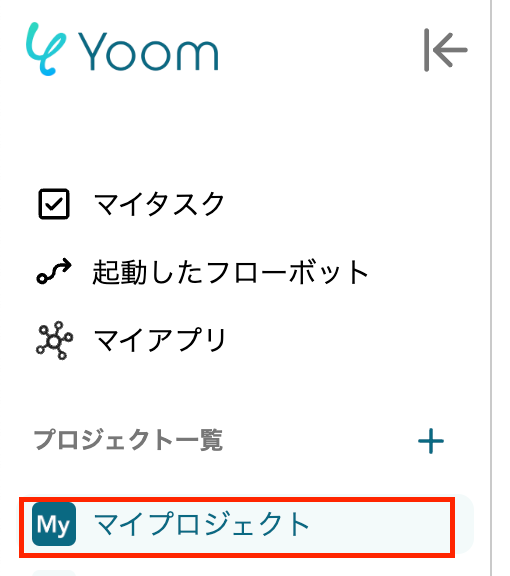
ステップ3:Tallyのトリガーを設定しよう(Form Submission)
次にフローボットの設定に進みます。
設定前に、連携したいTallyのフォームを用意しておきましょう。ここでは以下のフォームを使用します。
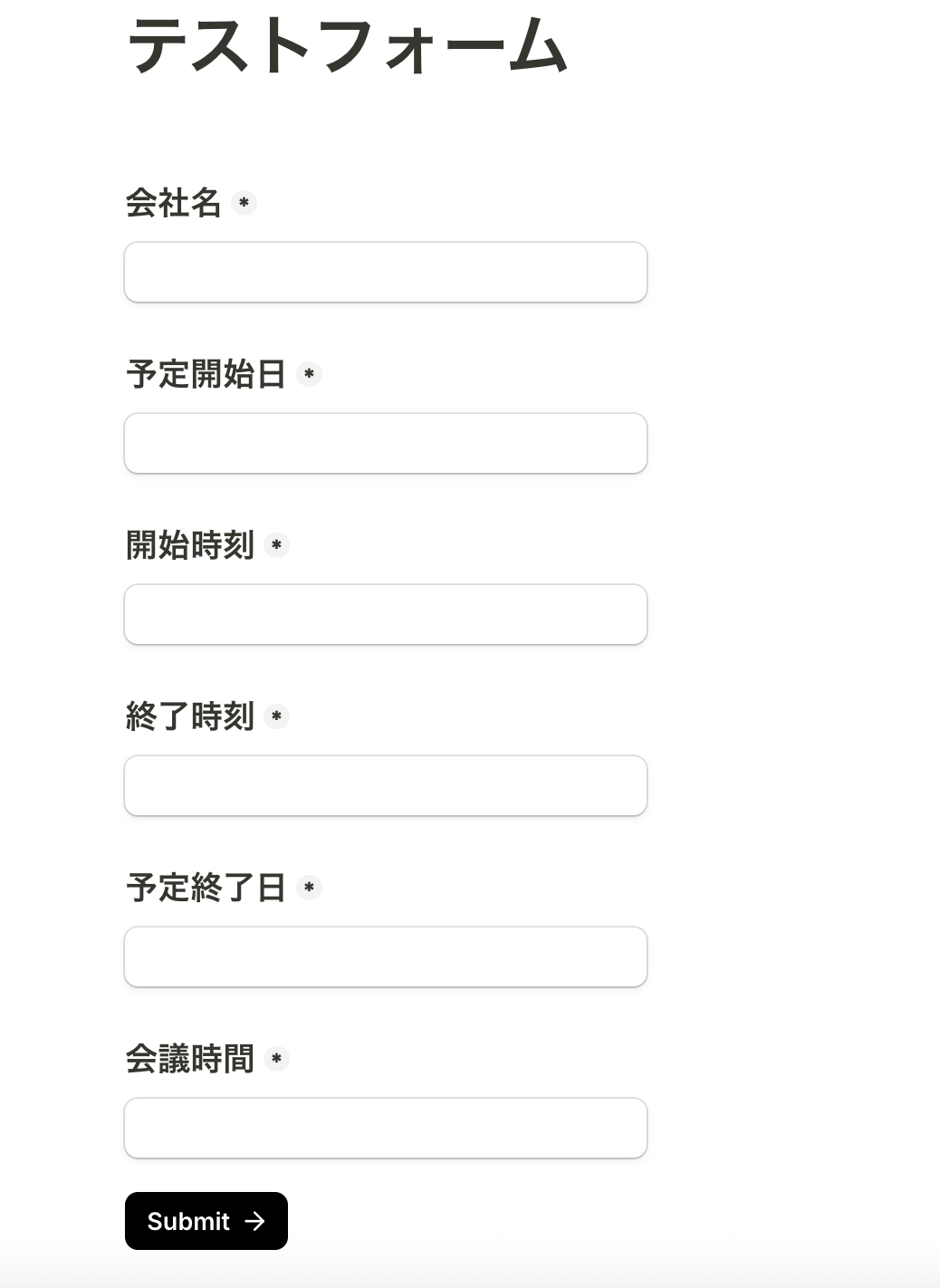
先ほどコピーしたテンプレートの「Form Submission」をクリックしてください。
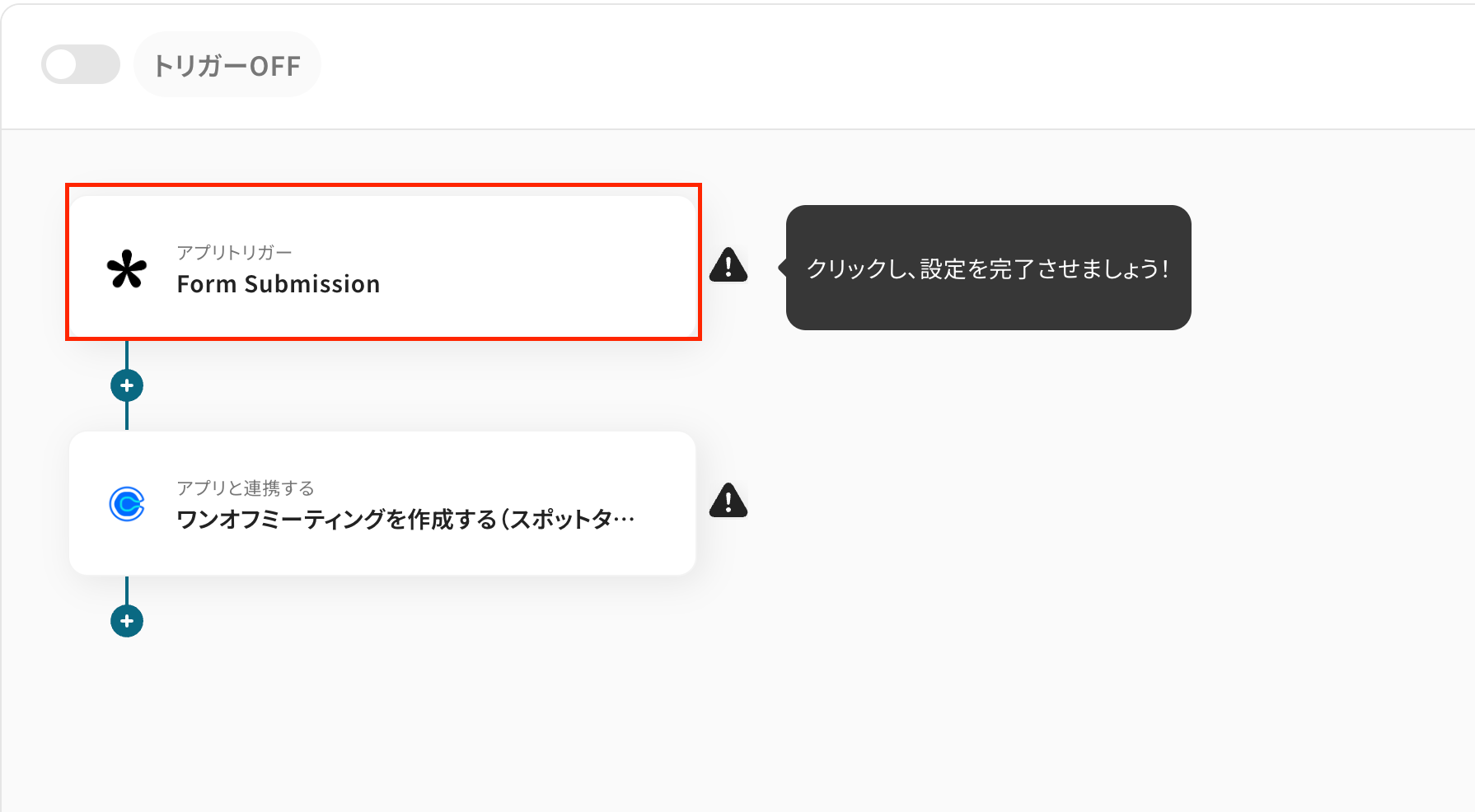
連携アカウントとアクションを選択する画面は、以下を確認しましょう。
- タイトルは変更できます。
- Tallyと連携するアカウント情報を確認しておきましょう。
- トリガーアクションは「Form Submission」が選択されています。
設定を確認したら、次へをクリックしてください。
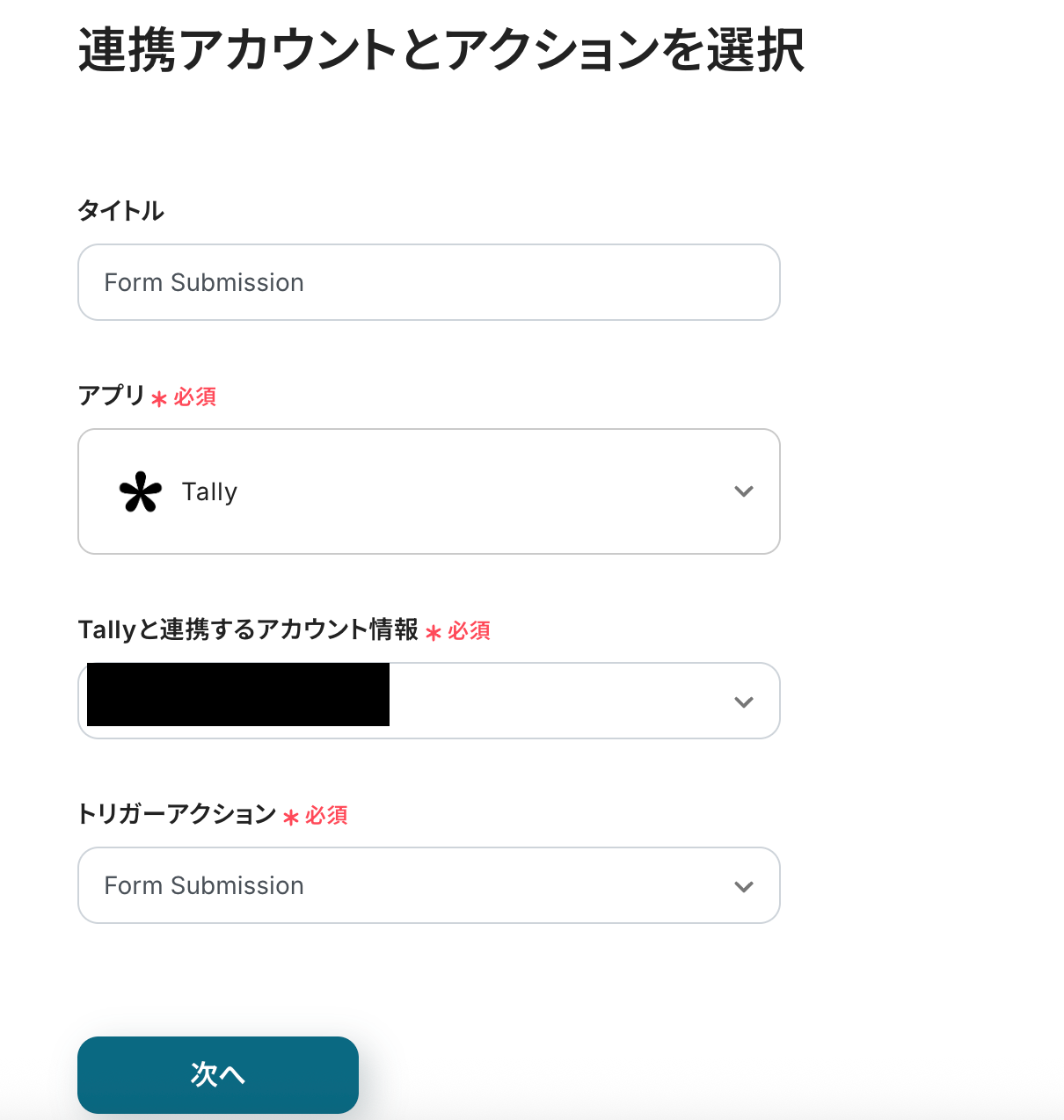
アプリトリガーのWebhookイベント受信設定に進んだら、表示されているWebhookURLをコピーして、Tallyで設定しましょう。
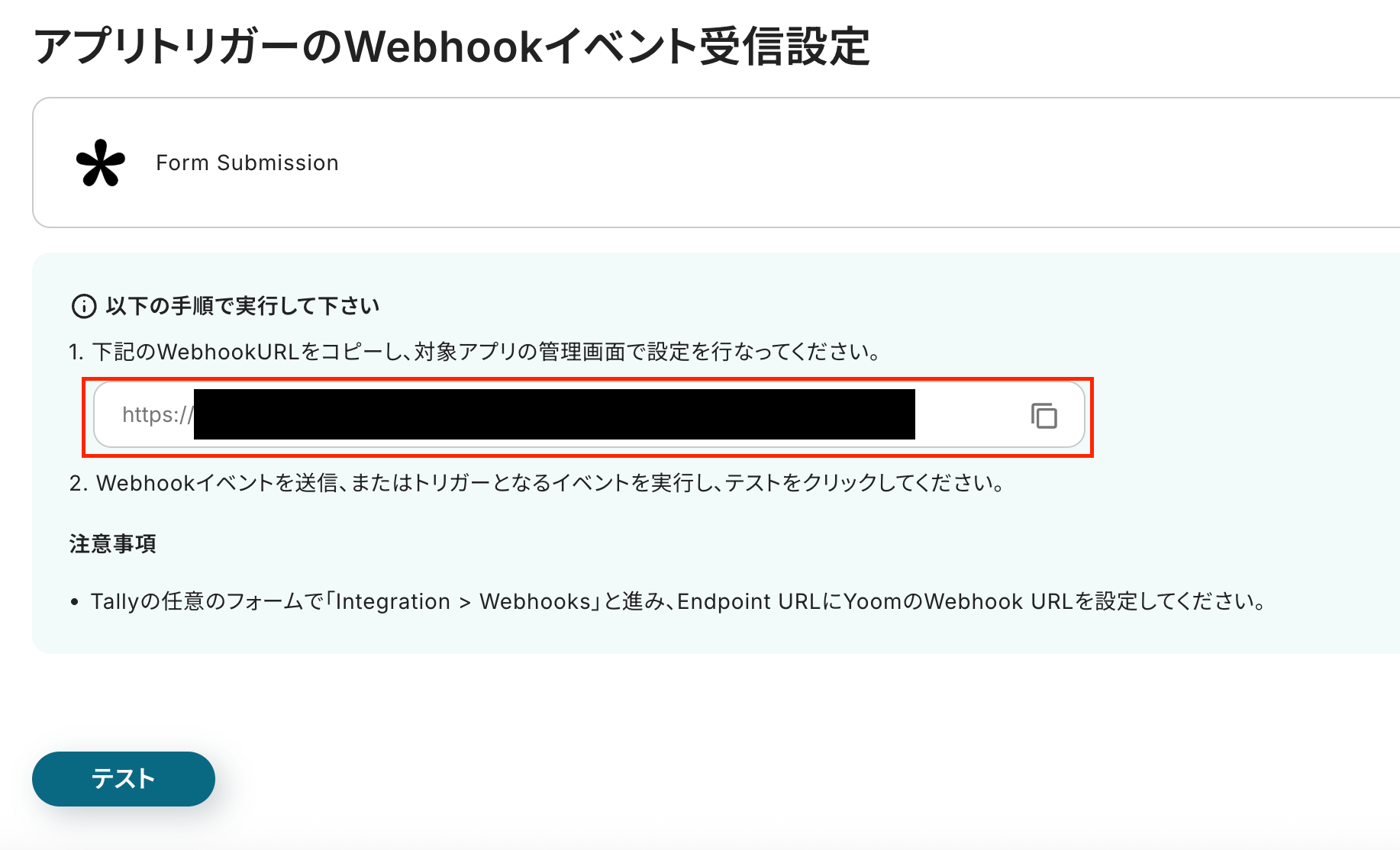
WebhookURLの設定方法は、Tallyの連携したいフォームにアクセスしてください。
「Integration 」を選択し、 「Webhooks」をクリックしましょう。
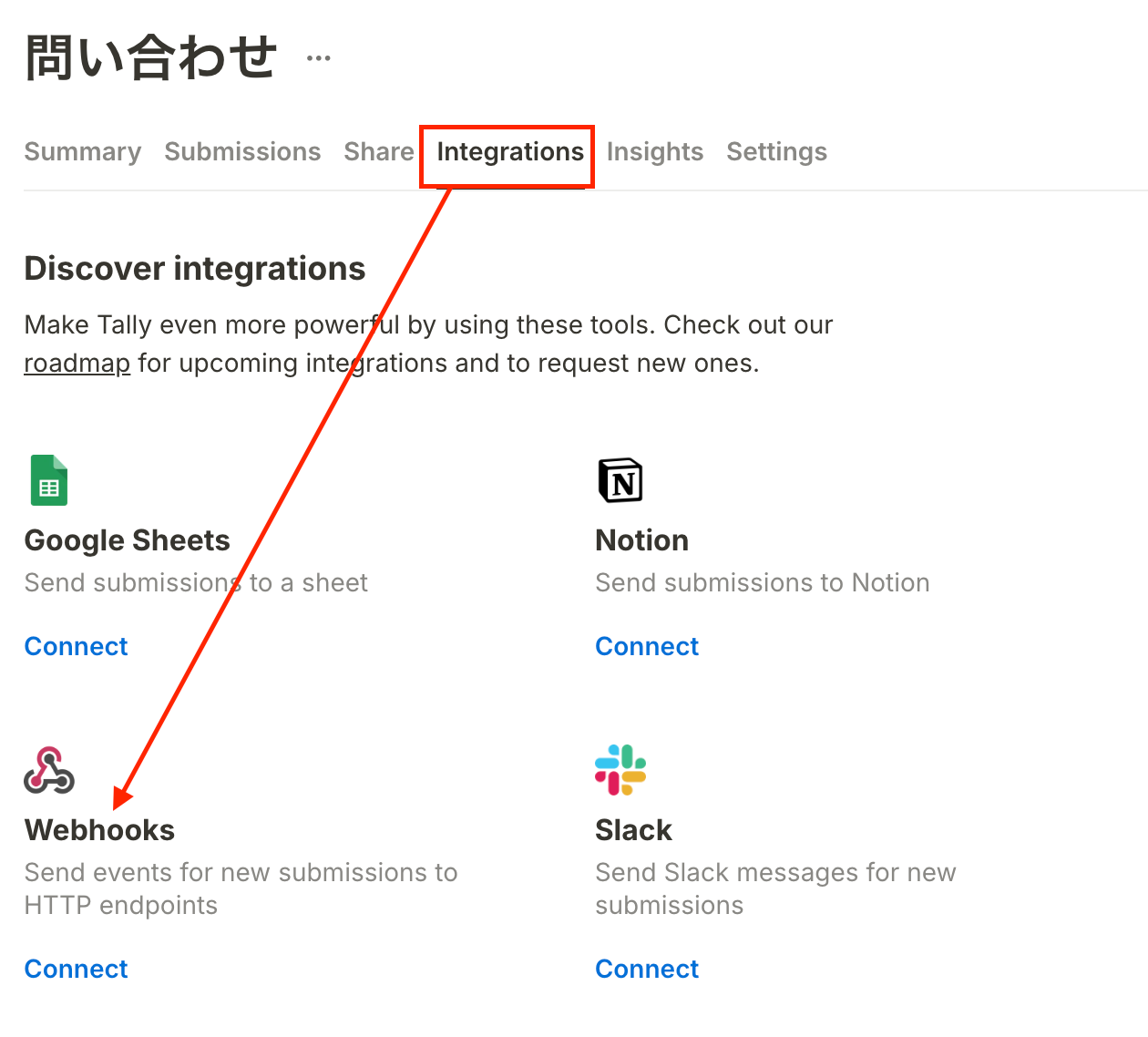
Endpoint URLにYoomでコピーしたWebhook URLを入力してください。
ここまでできたら、Tallyの連携したいフォームに回答を行い、トリガーを起動させましょう。
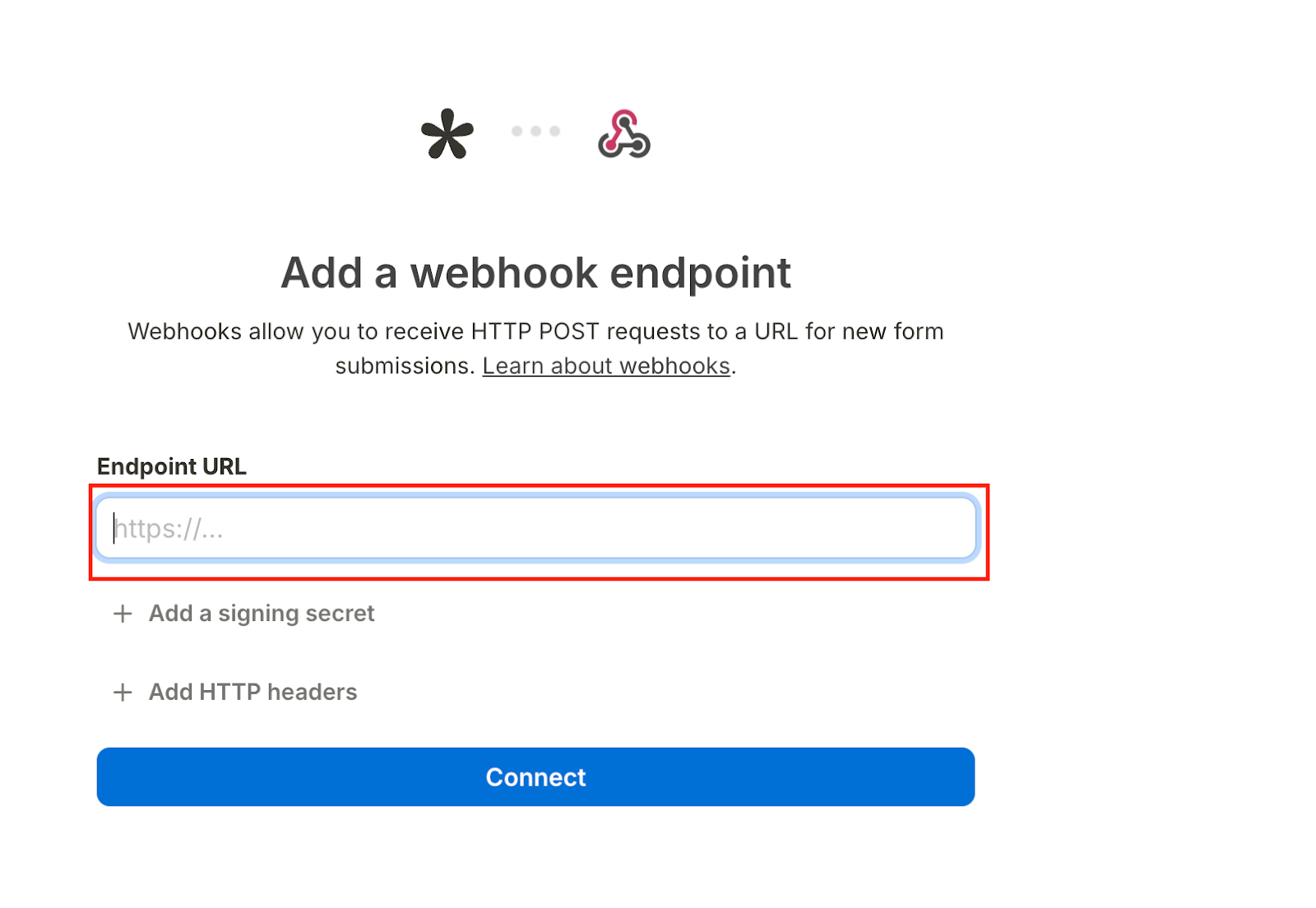
トリガーを実行できたら、Yoomに戻ってテストをクリックしましょう。テストが成功し、取得した値に情報が追加できます。
ここで取得した値は、後続のオペレーションで使用します。
取得した値は、フローボットが起動する毎に新しい値に置き換わります。
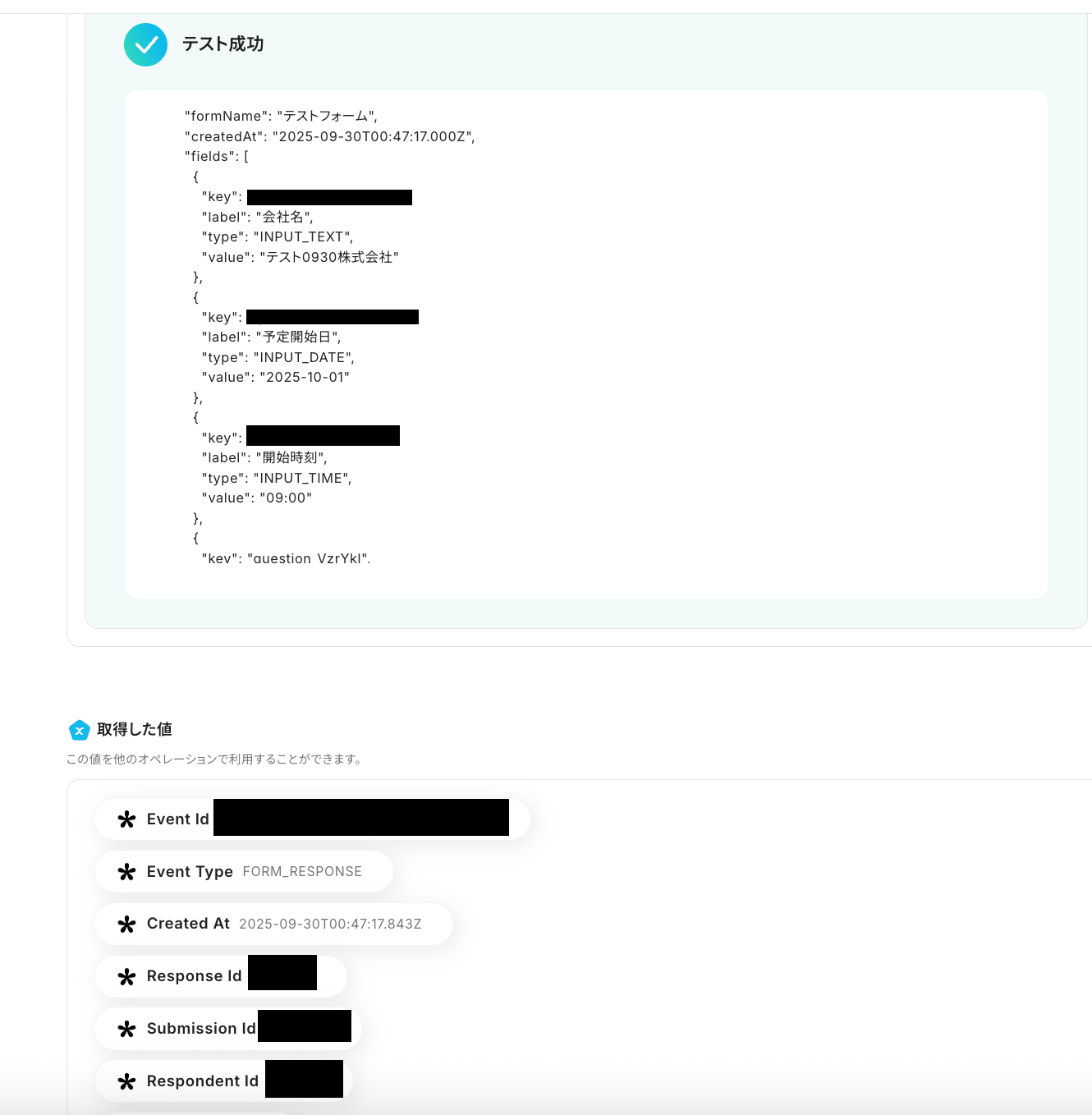
取得した値の値名がすべて「Value」と記載されていてわかりにくい方は変更することもできます。
変更したい項目にカーソルを合わせると鉛筆マークが出てきます。

項目名を変更したら、保存をクリックしてください。
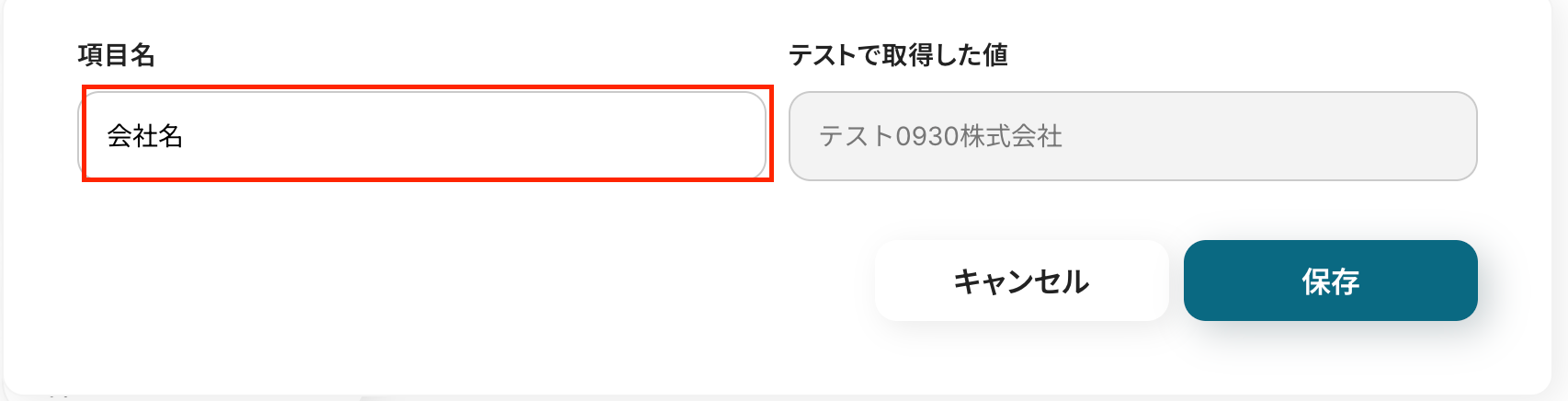
同様の手順ですべて変更したら、保存してください。
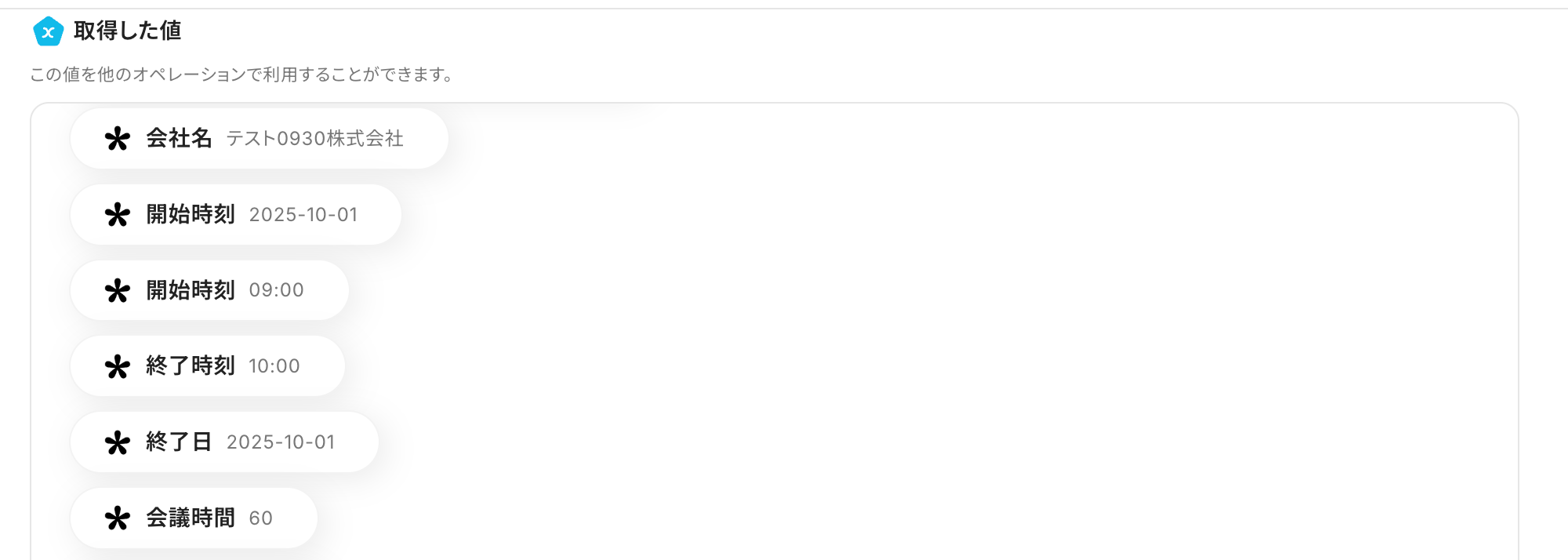
ステップ4:Calendlyのアクションを設定しよう(ワンオフミーティングを作成する(スポットタイプ))
次に「ワンオフミーティングを作成する(スポットタイプ)」をクリックしてください。
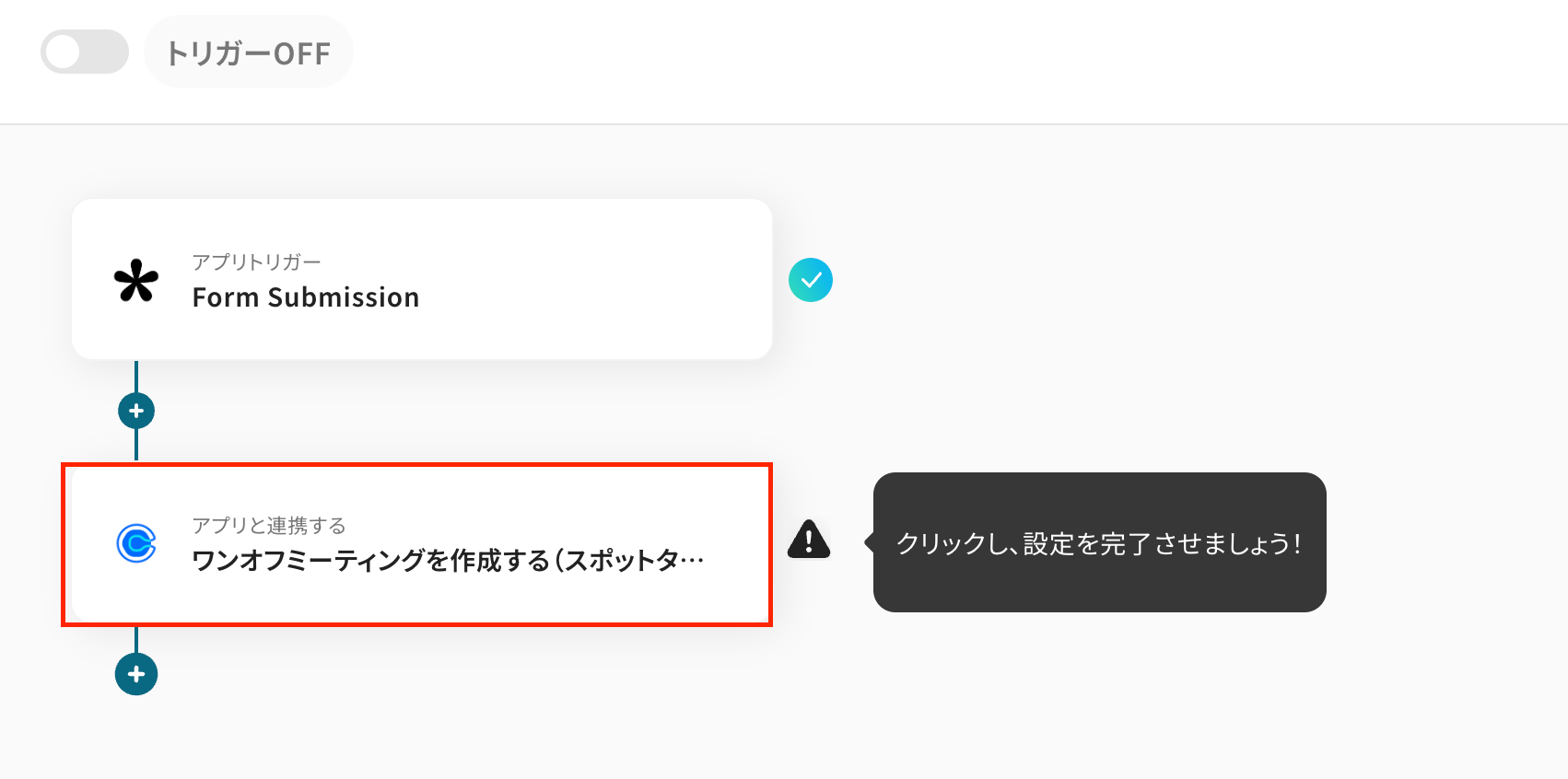
連携アカウントとアクションを選択する画面は、以下を確認してください。
- タイトルは変更できます。
- Calendlyと連携するアカウント情報を確認してください。
- アクションは「ワンオフミーティングを作成する(スポットタイプ)」が選択されています。
設定を確認後、次へをクリックしましょう。
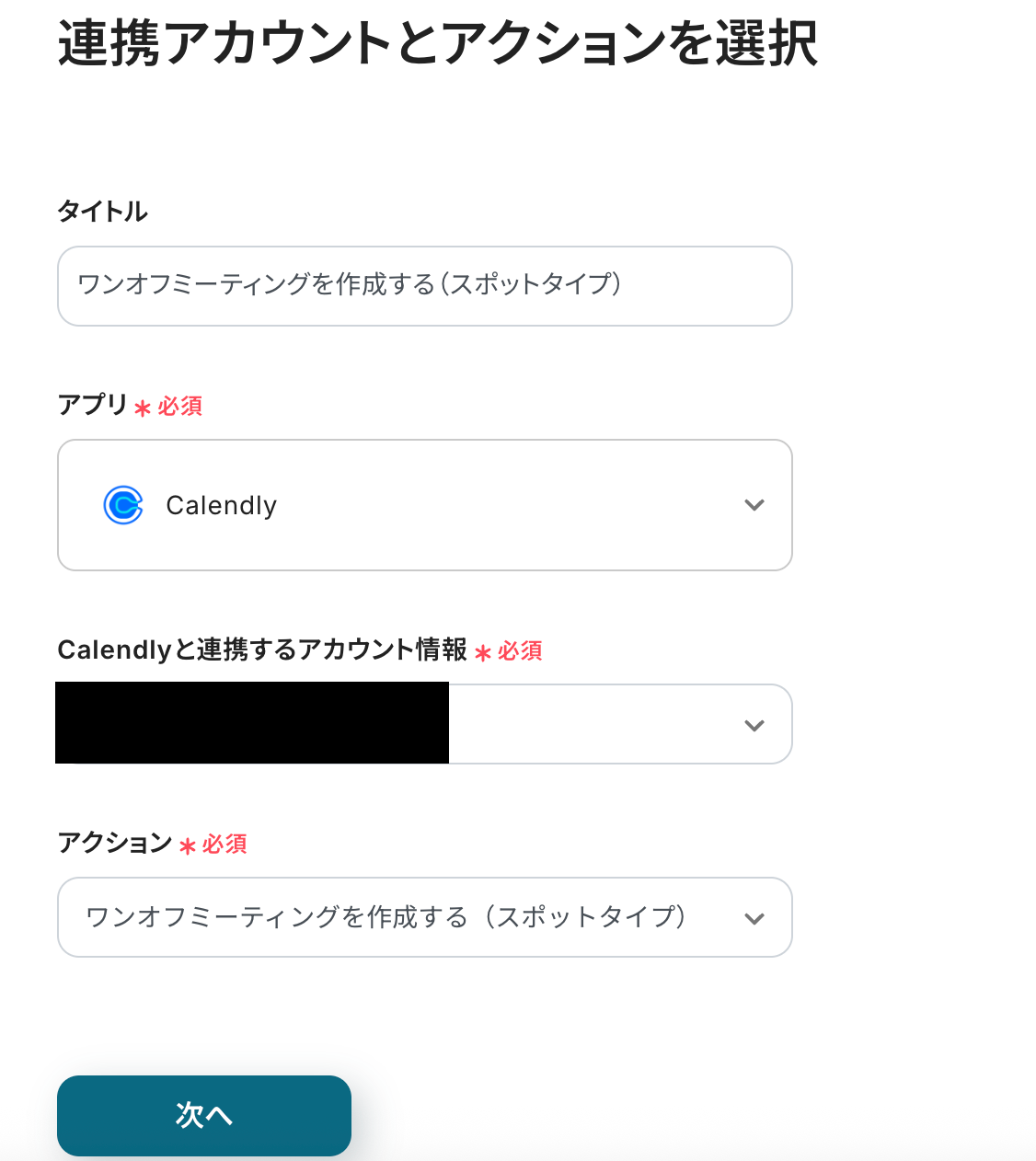
API接続設定に進みます。
タイトルは添付画像のように、Tallyの取得した値を活用してください。手動で入力すると、同じ内容が繰り返し追加され続けることになります。
添付画像の設定にしておくと、取得した値を選択した箇所はフローボットが起動する度新しい値が反映されて、文末の「_MTG」の表記は繰り返し追加されます。
ご自身の業務に合わせて設定してみましょう!
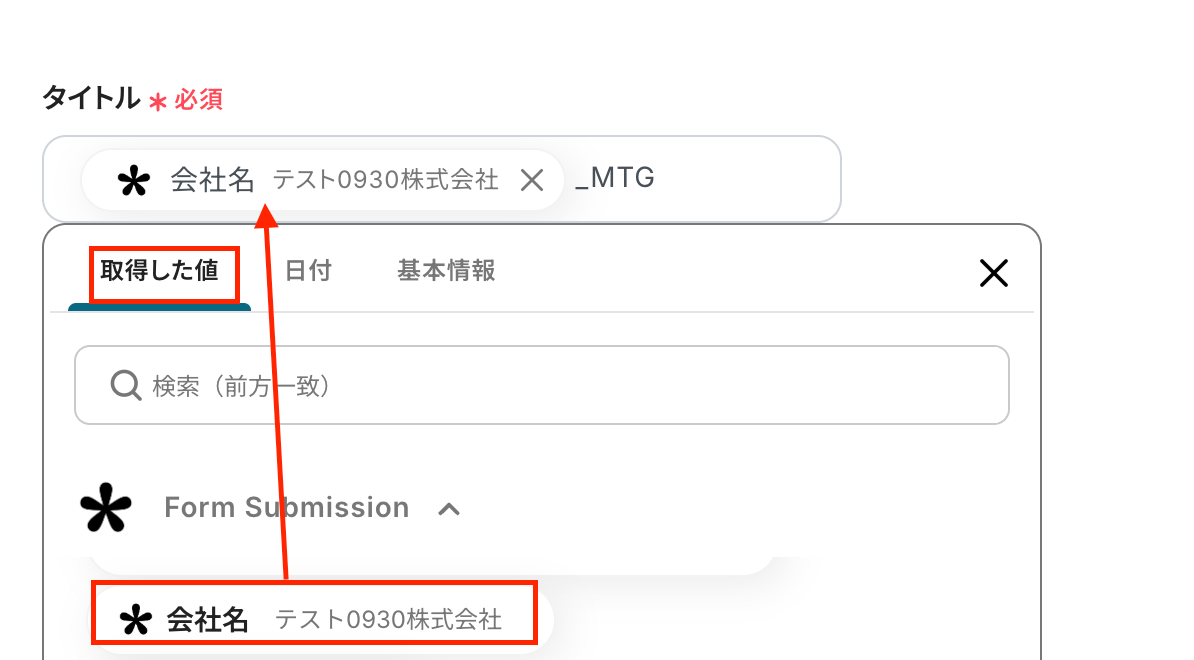
組織uriは候補に表示される中から選択してください。
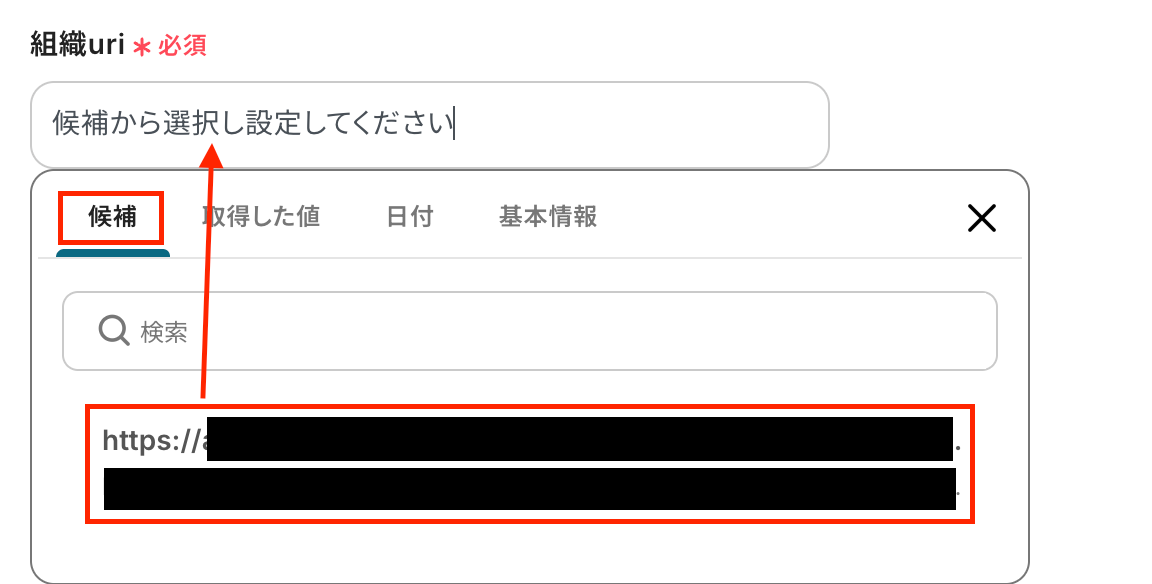
ホストuriも同様に候補から選択します。
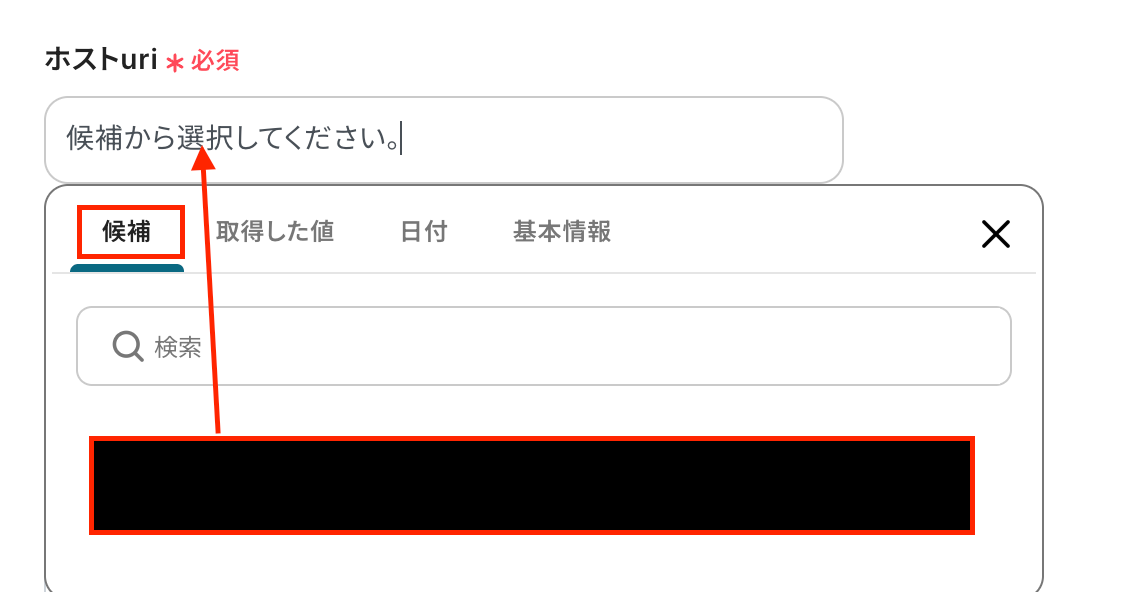
ミーティング時間(分)はここではTallyの取得した値から選択していますが、社外の方から届いた回答フォームの場合、相手に会議時間を回答してもらうことはあまりないと思います。
その際は取得した値を使わずに手入力で時間を入力しておきましょう。
ただし手入力した場合は同じミーティング時間で設定され続けますので注意してください。
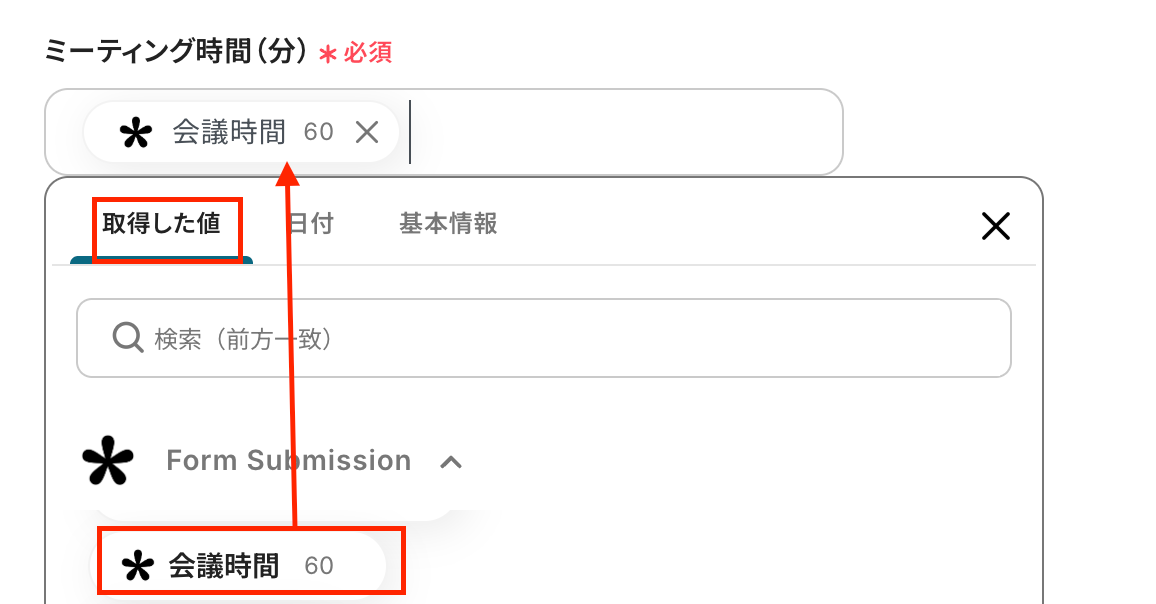
開始日時はTallyの「開始日」と「開始時刻」を選択してください。
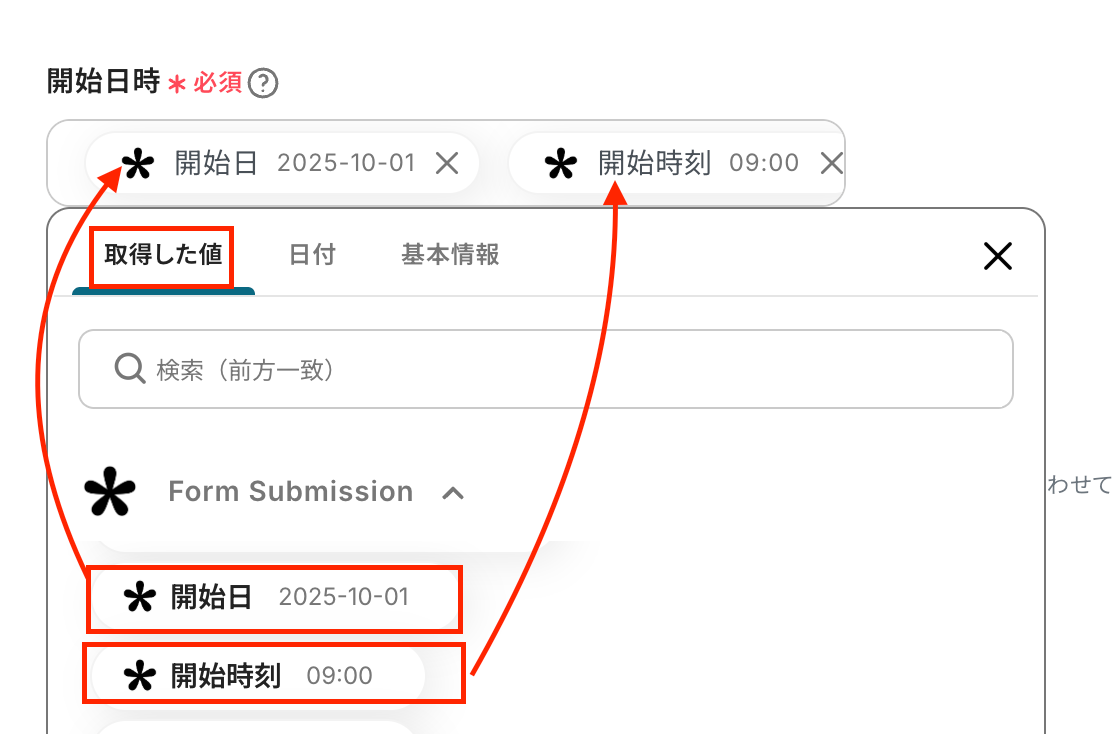
終了日時も同様に、「終了日」と「終了時刻」を選択しましょう。
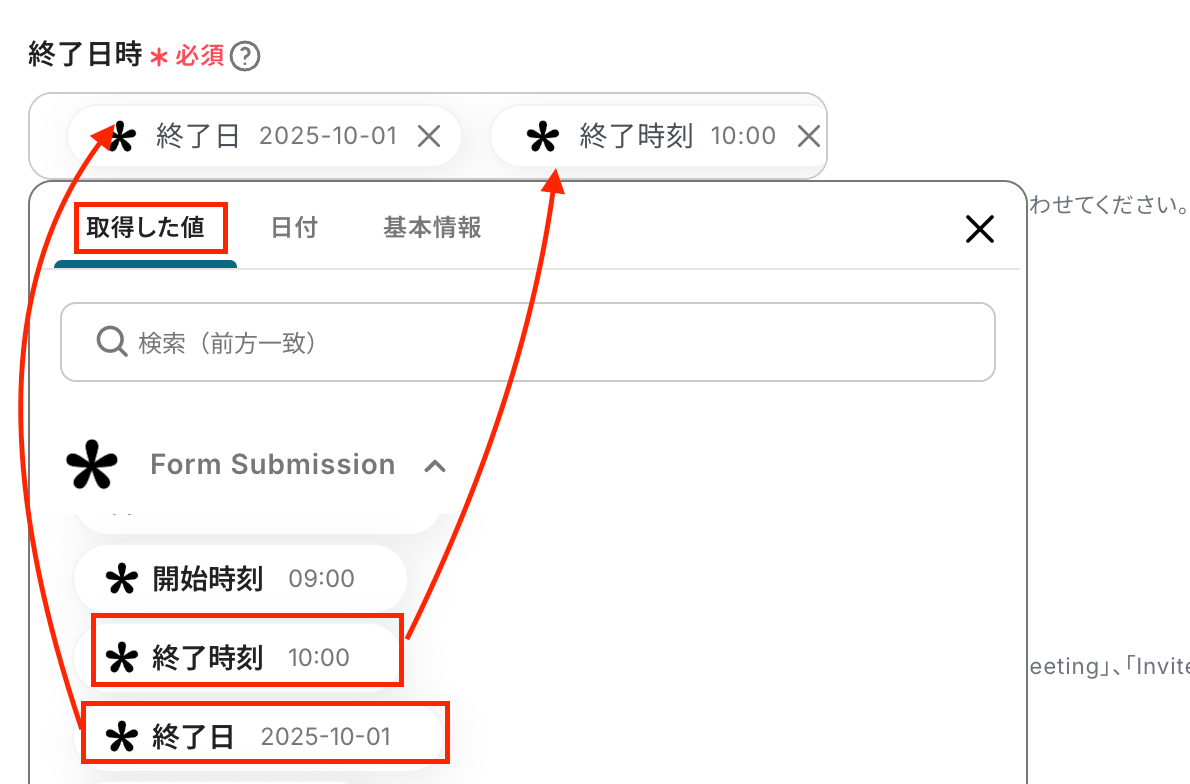
ロケーションタイプはプルダウンから選択してください。ここでは「Google Conference」を選んでいます。
設定後、テストをクリックしましょう。
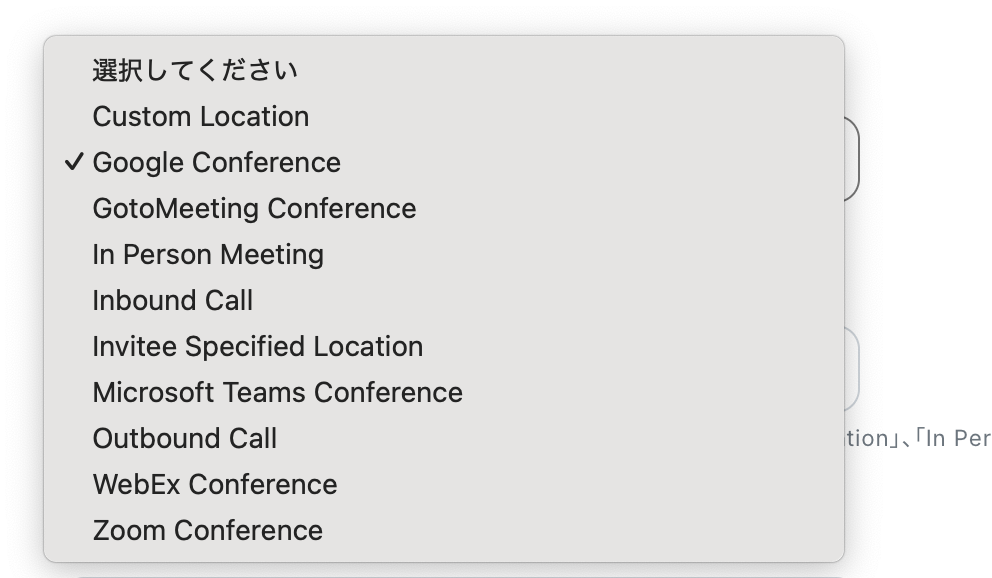
以下の表示がされたら、テスト成功です。
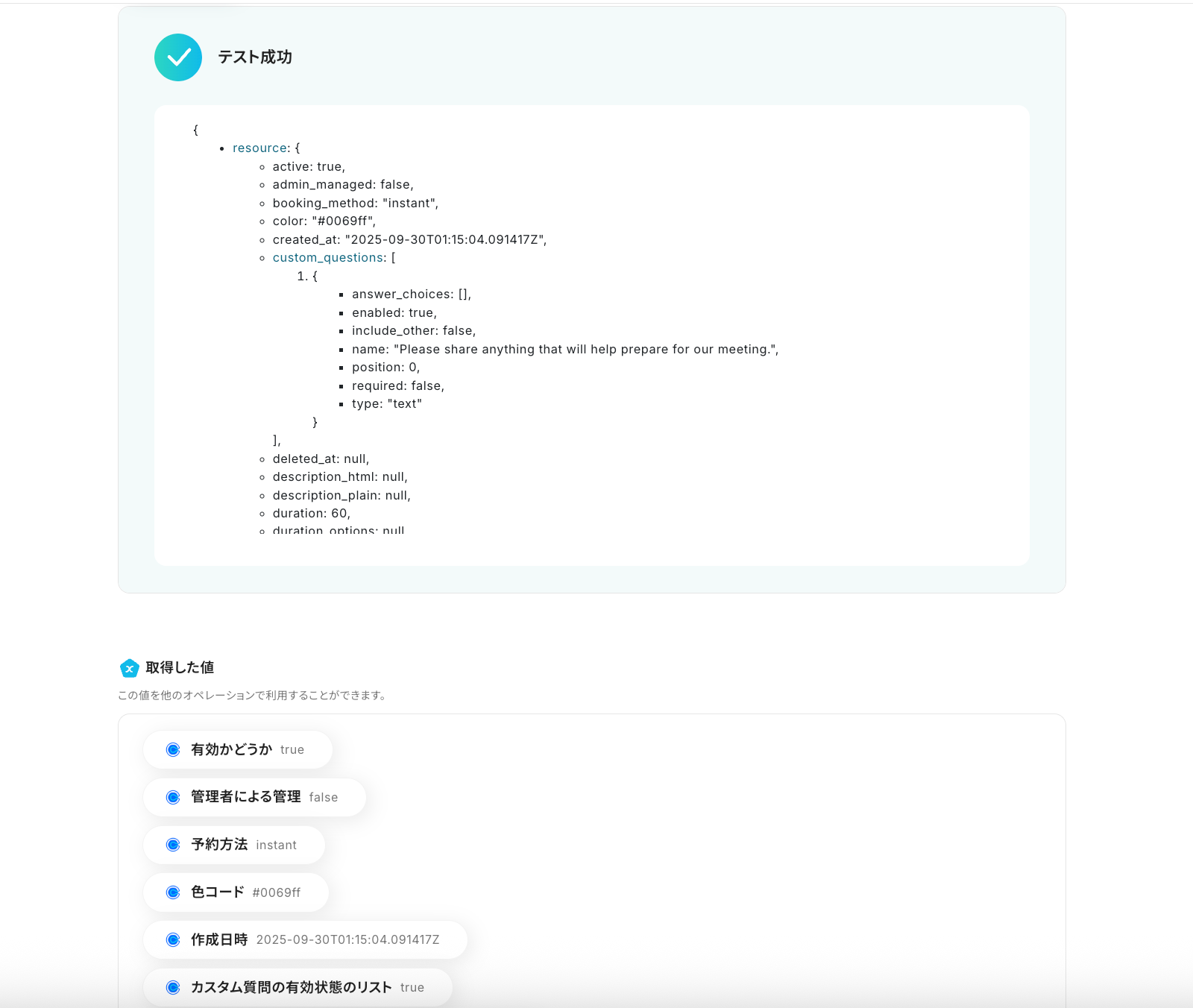
Calendlyにもワンオフミーティングが設定できているか確認してください。
ここまでできたら、Yoomに戻り保存をクリックしてください。

ステップ5:動作をチェックしよう
最後にトリガーをONにして、作成したフローボットの起動を確認してください。
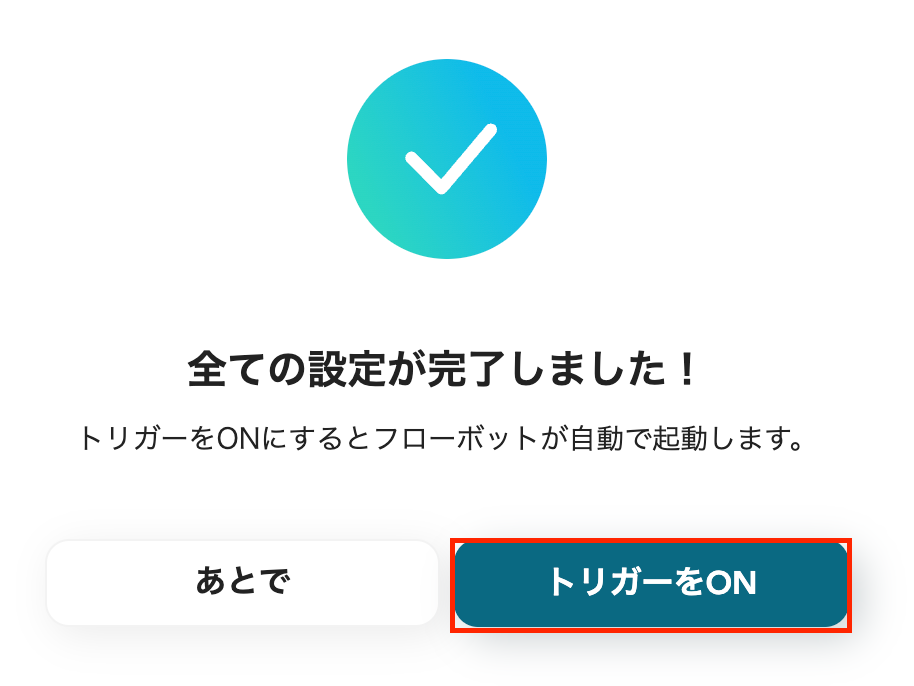
これでフローボットの設定ができました。
TallyやCalendlyを活用したその他の自動化テンプレート
TallyやCalendlyをうまく使えば、日々の入力作業や情報整理がぐっと楽になります。ツール同士をつなぐことで、通知や記録が自動化され、業務の効率化につながります。
Tallyを使った便利な自動化例
Tallyのフォーム回答を活用すれば、メール通知やチャット共有、ファイル保存まで一連の流れを自動化できます。
手作業でのコピーや転記をなくせるので、入力ミスを防ぎながら情報管理を効率化できます。さらに、Google スプレッドシートに自動で蓄積すれば、チーム全体でデータを整理しやすくなります。
Tallyで回答された内容をGoogle スプレッドシートに追加する
試してみる
■概要
「Tallyで回答された内容をGoogle スプレッドシートに追加する」ワークフローは、Tallyフォームで集めたデータを自動的にGoogle スプレッドシートに転送する業務ワークフローです。これにより、データの手動入力や転記の手間を省き、効率的に情報を管理できます。例えば、アンケート結果や申請内容をリアルタイムでスプレッドシートに反映させることで、迅速なデータ分析や共有が可能になります。また、YoomのAPI連携機能を活用することで、他のSaaSアプリケーションともシームレスに連携させることができ、業務全体の自動化を実現します。これにより、日々の業務プロセスがスムーズに進行し、生産性の向上に寄与します。
■このテンプレートをおすすめする方
・Tallyを利用して顧客フィードバックやアンケートを収集している方
・回答データをGoogle スプレッドシートで管理・分析したい方
・手動でのデータ転記に時間や労力をかけたくない業務担当者
・データのリアルタイム更新が求められるチームやプロジェクトマネージャー
・他のSaaSアプリと連携して業務を効率化したい企業のIT担当者
■注意事項
・Tally、Google スプレッドシートのそれぞれとYoomを連携してください。
Tallyで送信された内容をもとにPDFを作成してBoxに保存する
試してみる
■概要
「フォームで送信された内容をもとにPDFを作成してBoxに保存する」ワークフローは、フォームからのデータを自動的にPDF化し、クラウドストレージサービスBoxに保存する業務ワークフローです。
このワークフローを利用することでフォーム送信後すぐに自動でPDFが作成されBoxに保存されるため、業務の効率化とデータ管理の品質向上が期待できます。
■このテンプレートをおすすめする方
・フォームを頻繁に利用している企業担当者
・データの管理・保存にBoxを活用している方
・手動作業の自動化を検討しているIT担当者
・データの正確性とセキュリティを重視する管理者
■注意事項
・BoxとTallyのそれぞれとYoomを連携してください。
Tallyの回答内容をMicrosoft Teamsに通知する
試してみる
■概要
「Tallyの回答内容をMicrosoft Teamsに通知する」ワークフローは、情報共有の迅速化に寄与します。
自動で通知されるため、共有漏れなどの人的ミスも軽減されるでしょう。
■このテンプレートをおすすめする方
・Tallyを利用してアンケートやフォームの管理を行っている方
・アンケートの回答を迅速に確認したい方
・社内ツールとしてMicrosoft Teamsを利用している企業
・Microsoft Teamsでチームと情報をスピーディに共有したい方
・毎回手動で回答内容を確認するのに時間を取られている方
■注意事項
・TallyとMicrosoft TeamsのそれぞれとYoomを連携してください。
・Microsoft365(旧Office365)には、家庭向けプランと一般法人向けプラン(Microsoft365 Business)があり、一般法人向けプランに加入していない場合には認証に失敗する可能性があります。
Tallyで回答が送信されたら、Gmailで通知する
試してみる
■概要
「Tallyで回答が送信されたら、Gmailに通知する」ワークフローは、フォームの回答通知をメールで受け取ることで、迅速な対応を可能にします。
Tallyでの回答をGmailに自動で転送するため、手動での確認作業が不要になり、業務の効率化に貢献します。
■このテンプレートをおすすめする方
Tallyを利用しており、フォームの回答を迅速に確認したい方
Gmailを日常的に使用していて、通知機能を活用したいビジネスパーソン
フォームの回答管理に手間を感じているチームリーダーや管理者
業務フローの自動化を通じて、作業効率を向上させたい経営者
■注意事項
・Tally、GmailのそれぞれとYoomを連携してください。
Tallyで回答が送信されたら、GoogleChatに通知する
試してみる
■概要
「Tallyで回答が送信されたら、GoogleChatに通知する」ワークフローは、Tallyフォームへの回答をGoogle Chatに通知し、チーム内の情報共有をスムーズにする業務ワークフローです。
フォームへの回答があった際に、自動的にGoogle Chatへ通知が届くことで、重要な情報を見逃すことなく、迅速な対応が可能になります。
YoomのAPI連携機能を活用し、手間のかかる通知作業を自動化しましょう。
■このテンプレートをおすすめする方
・Tallyフォームを活用しており、回答内容をチーム内で迅速に共有したい方
・Google Chatを日常的に利用しているチームやプロジェクトリーダー
・回答通知の手動処理に時間を取られ、業務効率化を図りたい方
・API連携や自動化に興味があり、Yoomを通じてワークフローを構築したい方
■注意事項
・Tally、GoogleChatのそれぞれとYoomを連携してください。
・Google Chatとの連携はGoogle Workspaceの場合のみ可能です。詳細は下記を参照ください。
https://intercom.help/yoom/ja/articles/6647336
Calendlyを使った便利な自動化例
Calendlyで予定が登録されたときに、必要な通知や資料送付を自動で行えば、日程調整後のフォローもスムーズになります。
さらに、Google スプレッドシートやCRMに情報を追加することで、顧客管理や進捗把握が自然に効率化されます。Notionと連携すれば、打ち合わせ内容を整理するページ作成にも活用できます。
Calendlyで予定が登録されたらGoogle スプレッドシートにレコードを追加する
試してみる
Calendlyで予定が登録されたらGoogleスプレッドシートにレコードを追加するフローです。
Calendlyで予定が登録されたらOutlookでメールを送信する
試してみる
Calendlyで予定が登録されたらOutlookでメールを送信するフローです。
■注意事項
・CalendlyとOutlookのそれぞれとYoomを連携してください。
・Microsoft365(旧Office365)には、家庭向けプランと一般法人向けプラン(Microsoft365 Business)があり、一般法人向けプランに加入していない場合には認証に失敗する可能性があります。
Calendlyで予定が作成されたら、Notionでページを作成する
試してみる
Calendlyで予定が作成されたら、Notionに連携して新規ページを作成するフローです。
Calendlyに予定が登録されたら、Gmailと連携して資料を送付する
試してみる
Calendlyに予定が登録されたら、Gmailと連携して予定に参加する人に資料を送付するフローです。
Calendlyで予定が登録されたらSalesforceにリードを登録する
試してみる
まとめ
TallyとCalendlyの連携を自動化することで、これまで手作業で行っていたフォーム回答内容の確認からミーティング作成までのデータ転記作業を減らし、ヒューマンエラーを防ぐことができます。
これにより、日程調整にかかる時間が短縮され、担当者はより迅速かつ正確性の高い情報をもとに顧客対応を進められるようになり、本来注力すべき業務に集中できる環境が整います!
今回ご紹介したような業務の自動化は、ノーコードツール「Yoom」を活用することで、プログラミングの知識がない方でも直感的な操作で簡単に構築できます。
もし自動化による業務効率化に少しでも興味を持っていただけたなら、ぜひこちらから無料登録して、その効果を体験してみてください!
よくあるご質問
Q:承認フローを挟む場合の具体的な設定方法は?
A:今回設定したTallyのトリガー設定のすぐ下にある「+」をクリックしてください。
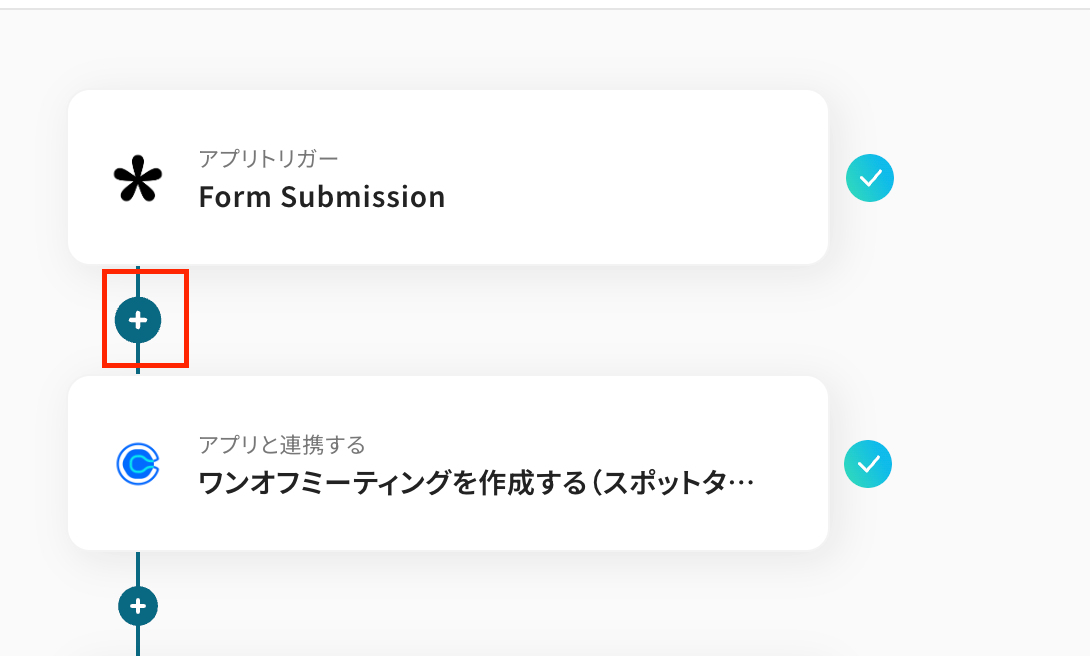
「担当者へ対応を依頼」を選択すると承認フローを挟むフローになります。
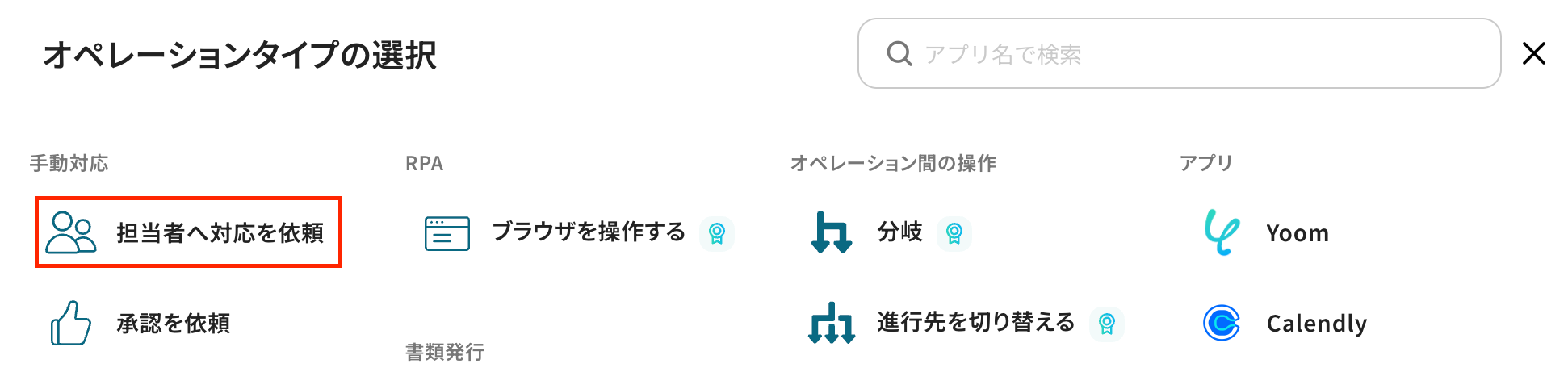
詳しくは以下を参考にしてください。
Q:Google Meet以外のWeb会議ツールも設定できますか?
A:はいできます。CalendlyのAPI接続設定のロケーションタイプで選択できます。
事前にCalendlyと使用したいWeb会議ツールを連携しておきましょう。
Q:フォームの入力ミスがあった場合はどうなりますか?
A:ミスがありフローボットがエラーとなった場合は、Yoomに登録したメールアドレス宛に通知が届きます。
通知内容にエラーの詳細が記載されているので、内容を修正してください。
修正後、再度フローボットを起動して、正常に作動するか確認しましょう。
通知先については、メール以外にSlackやChatworkに通知することもできます。